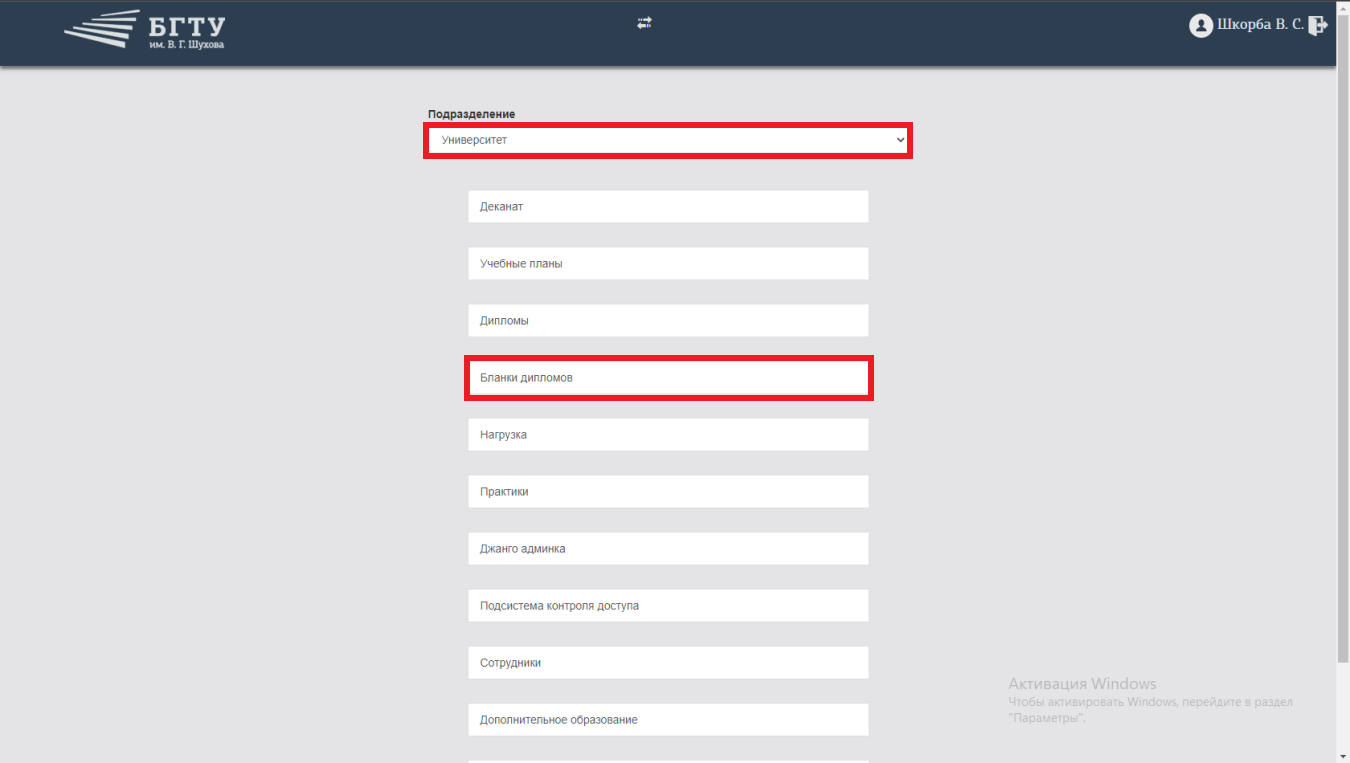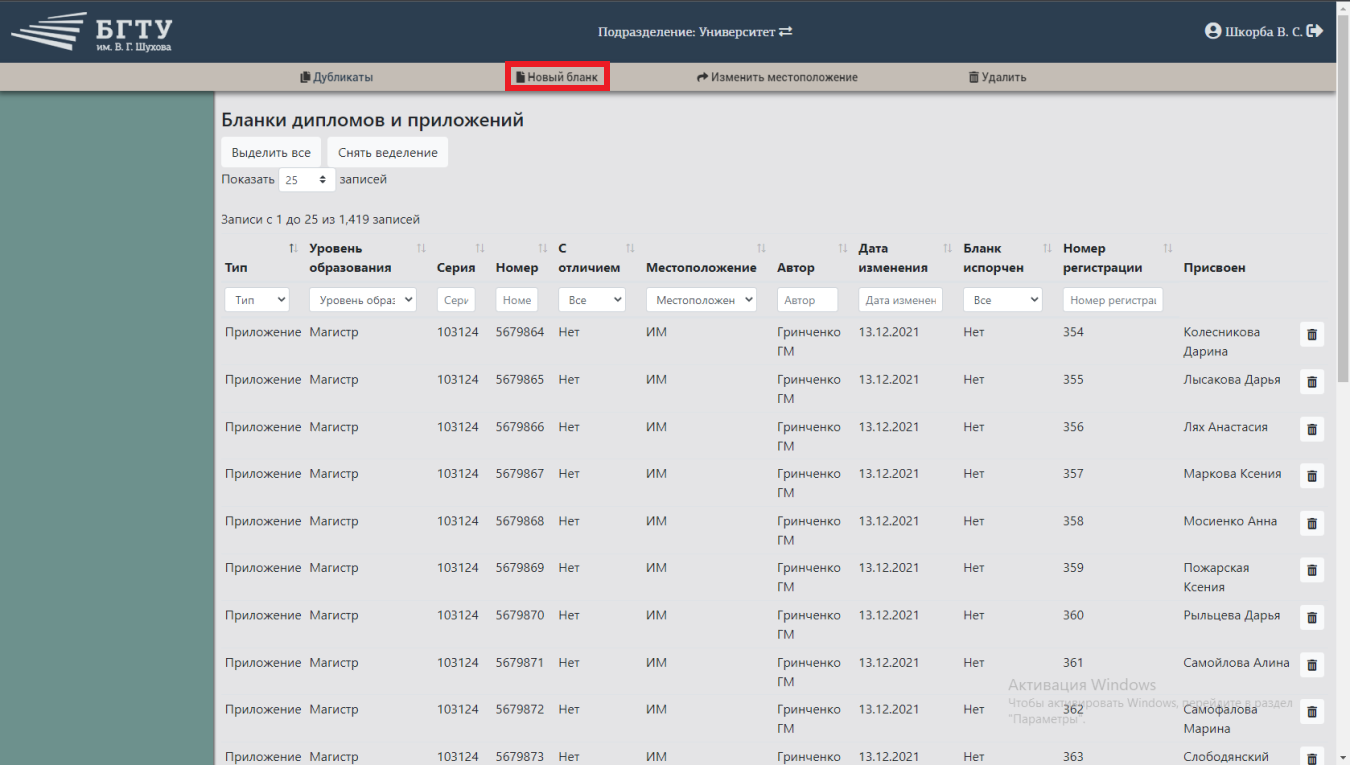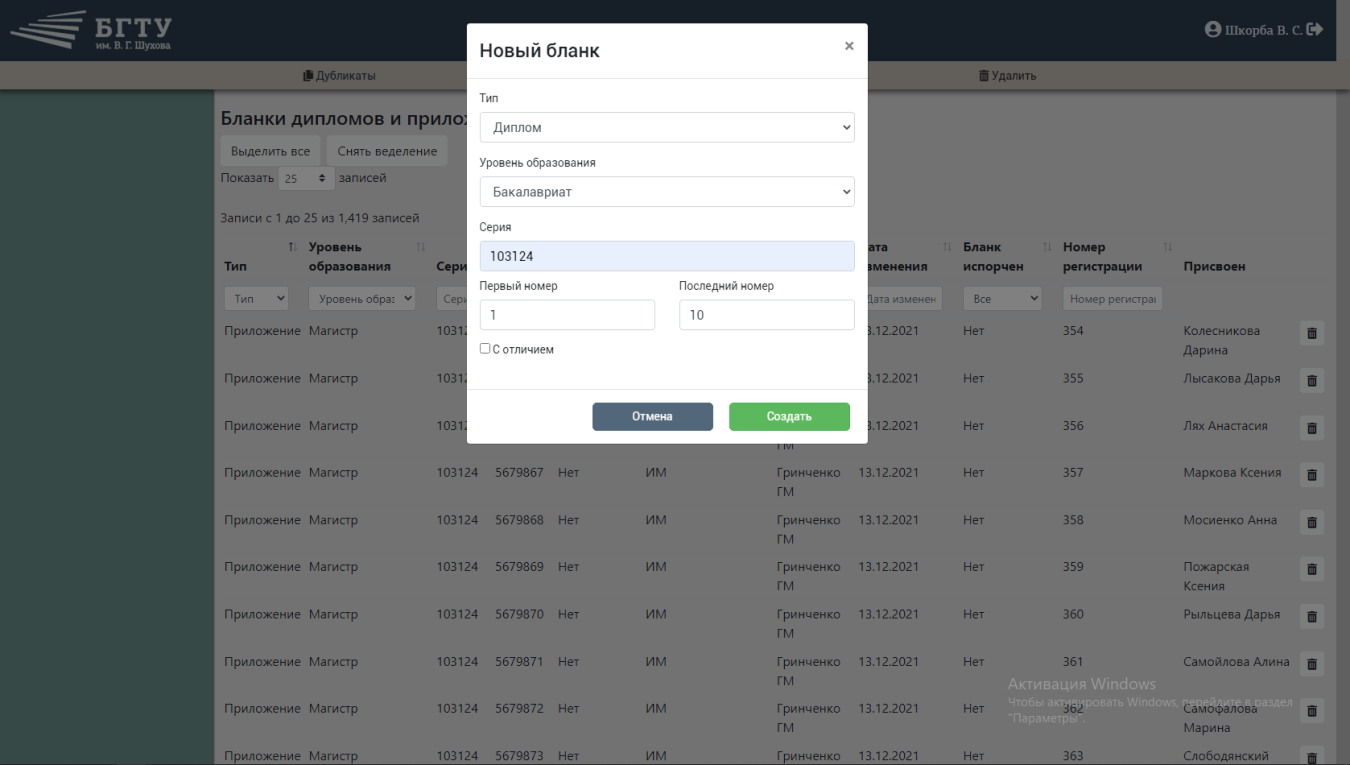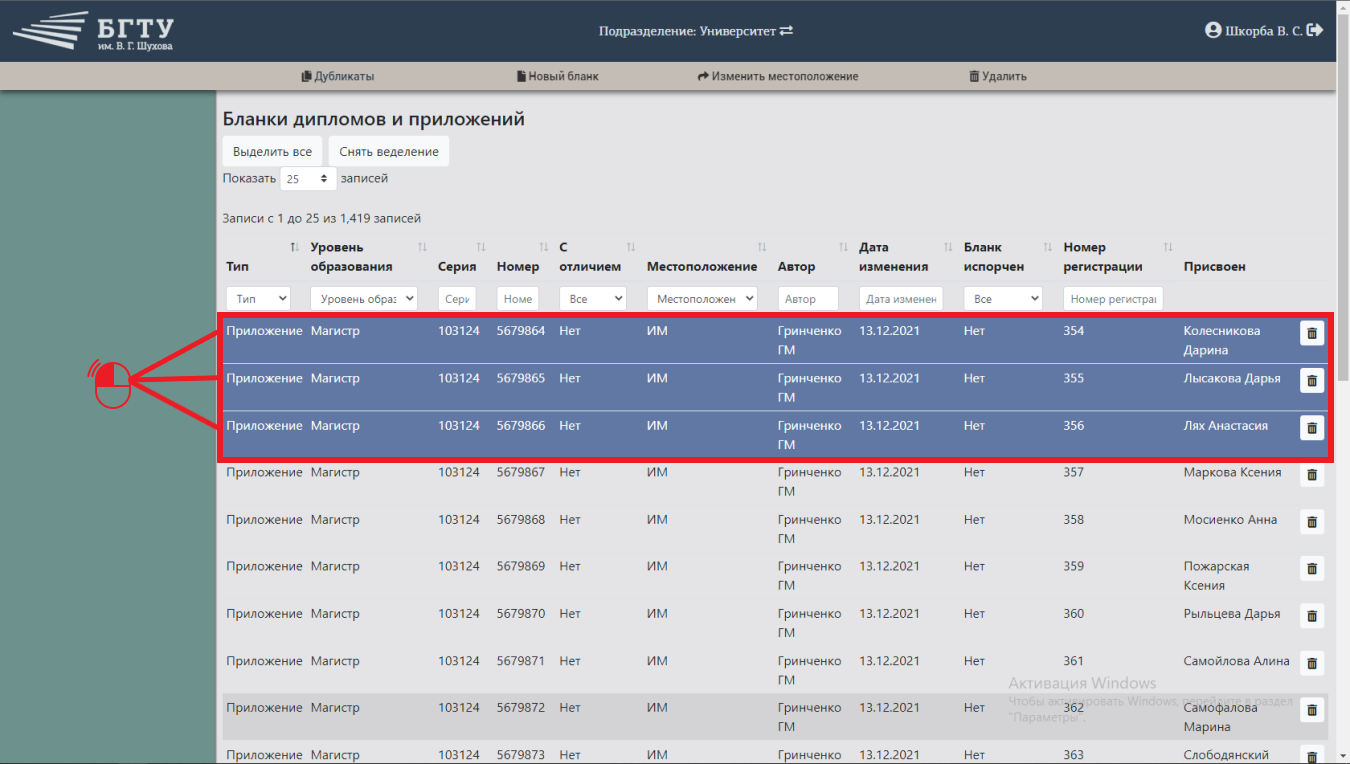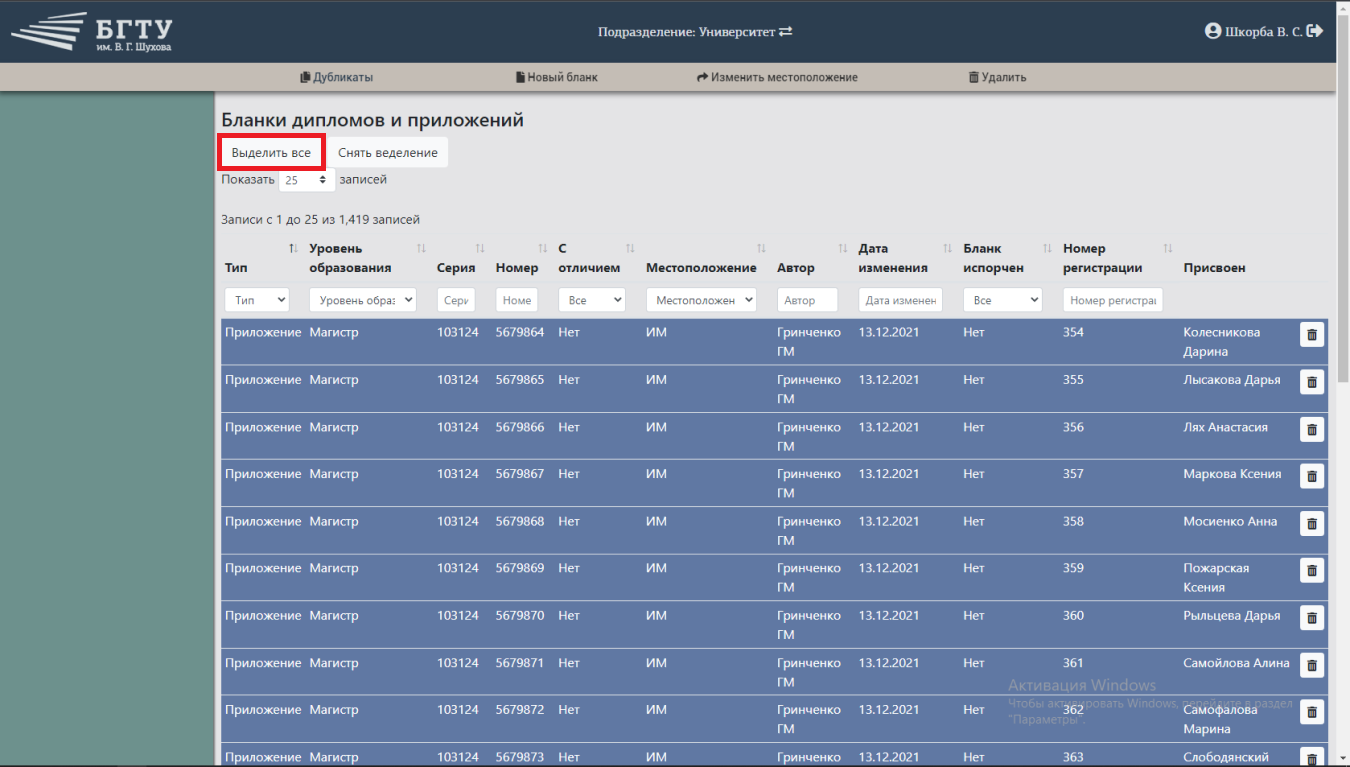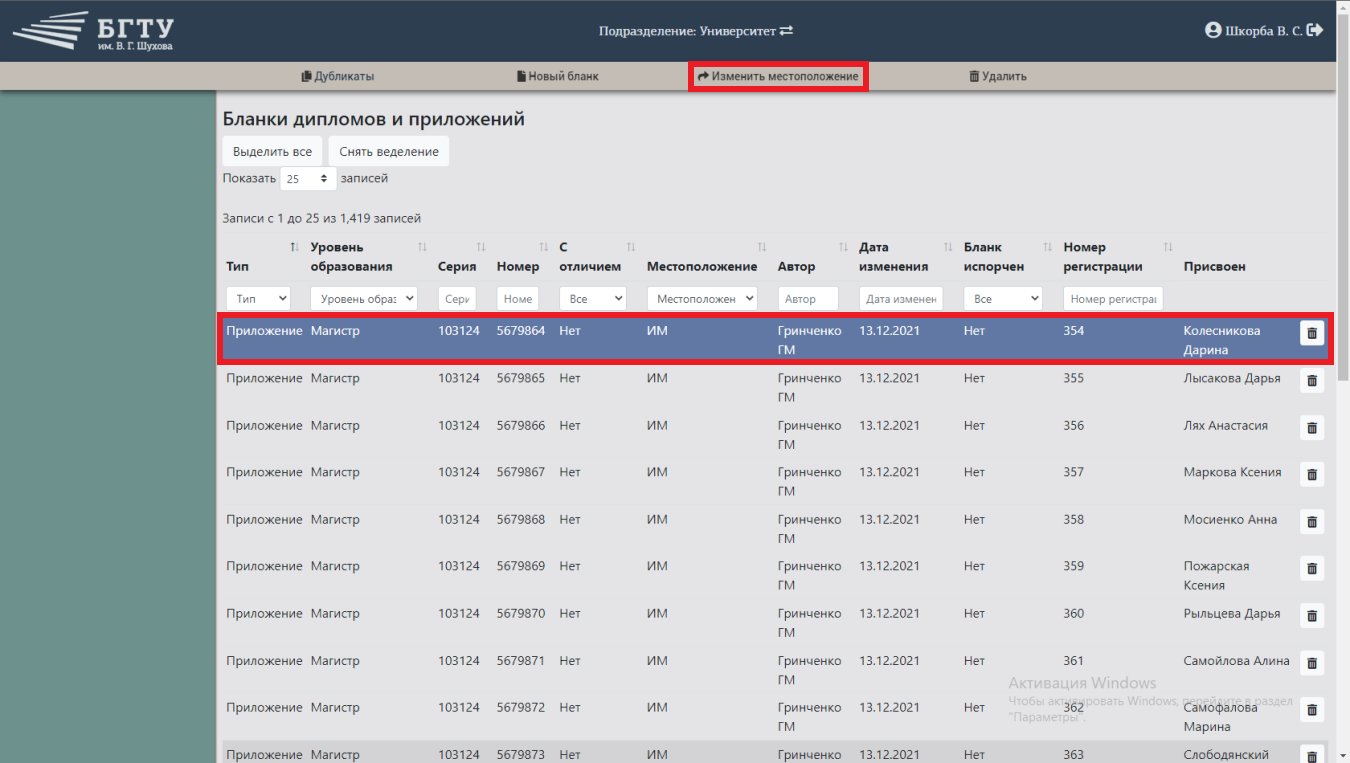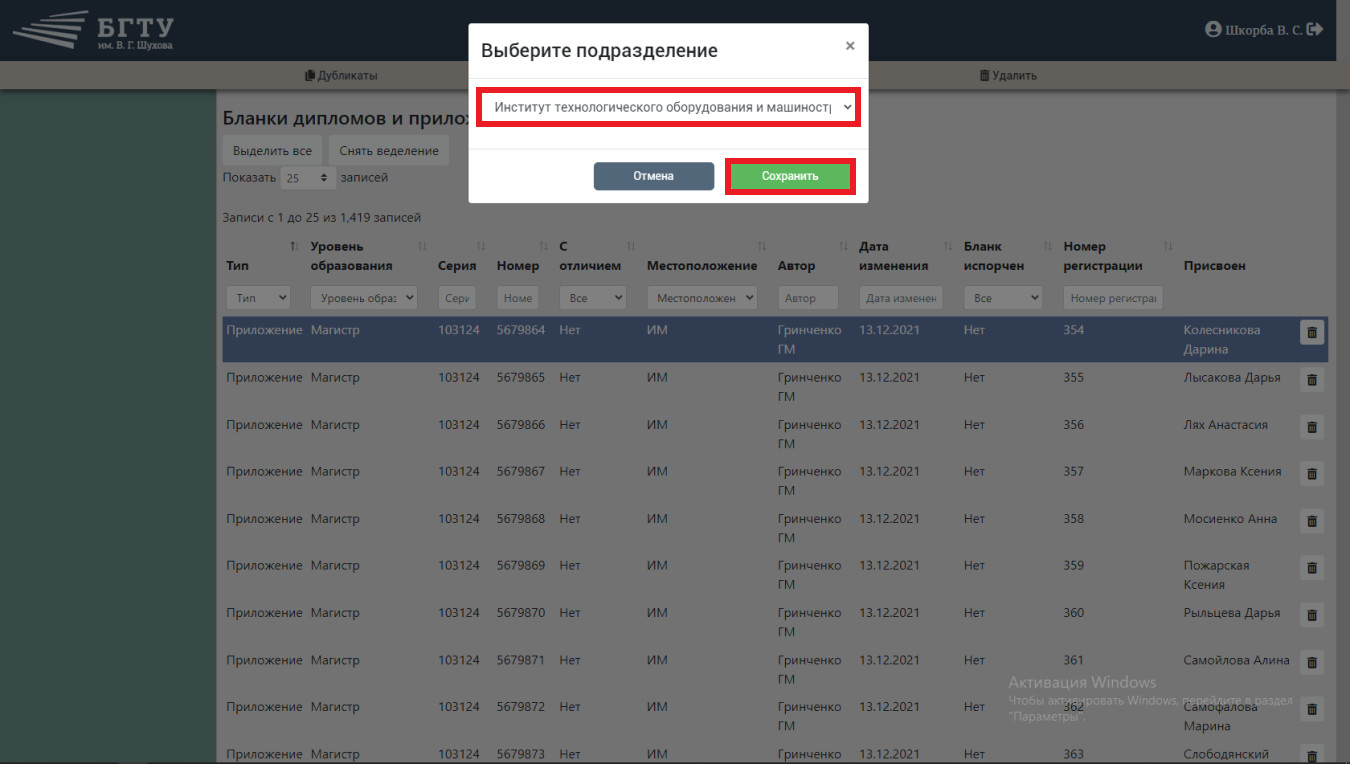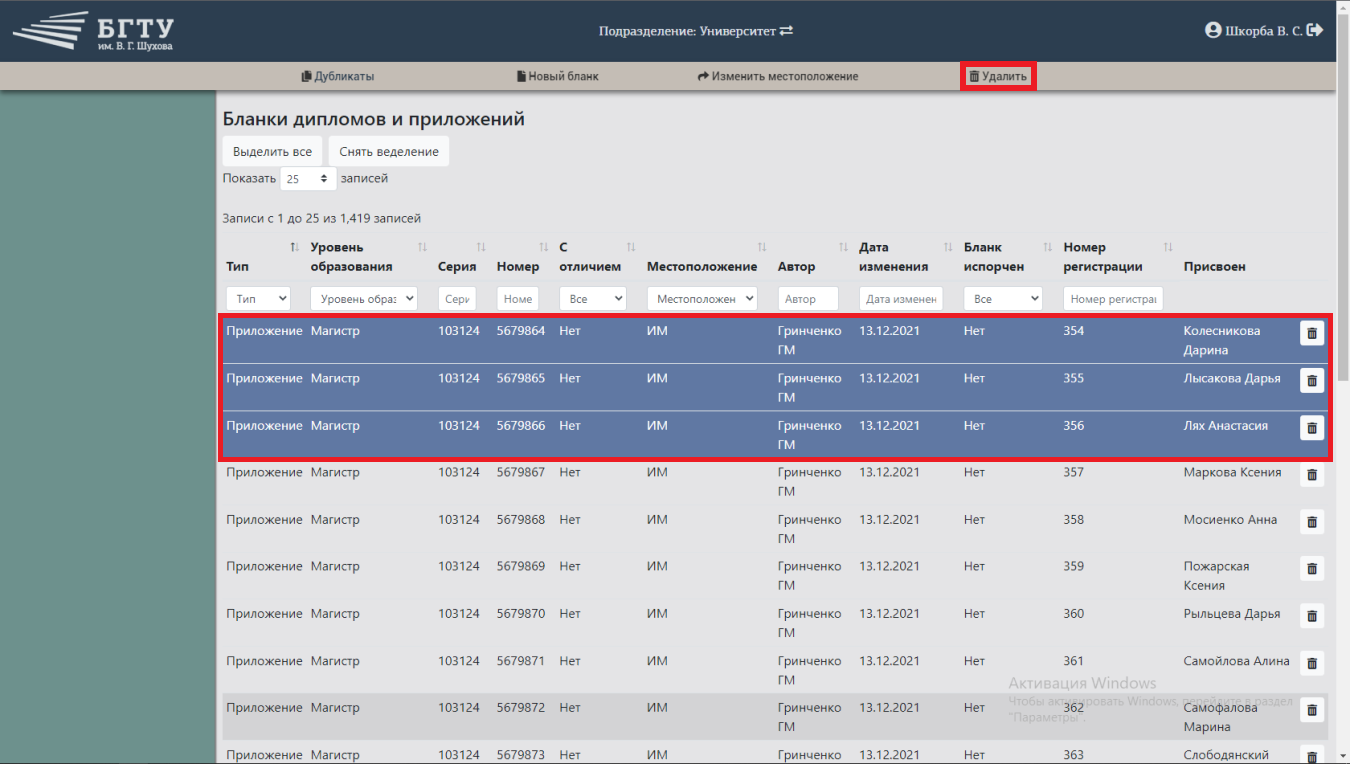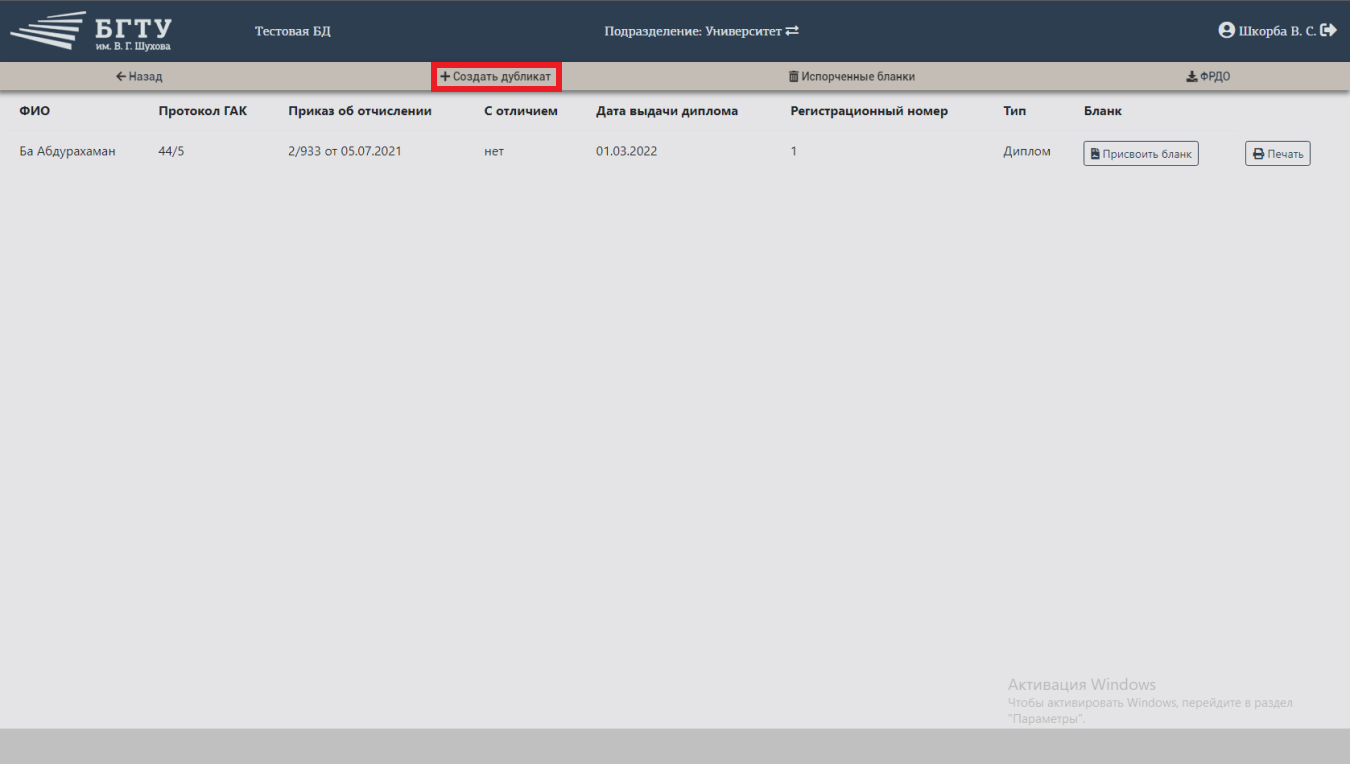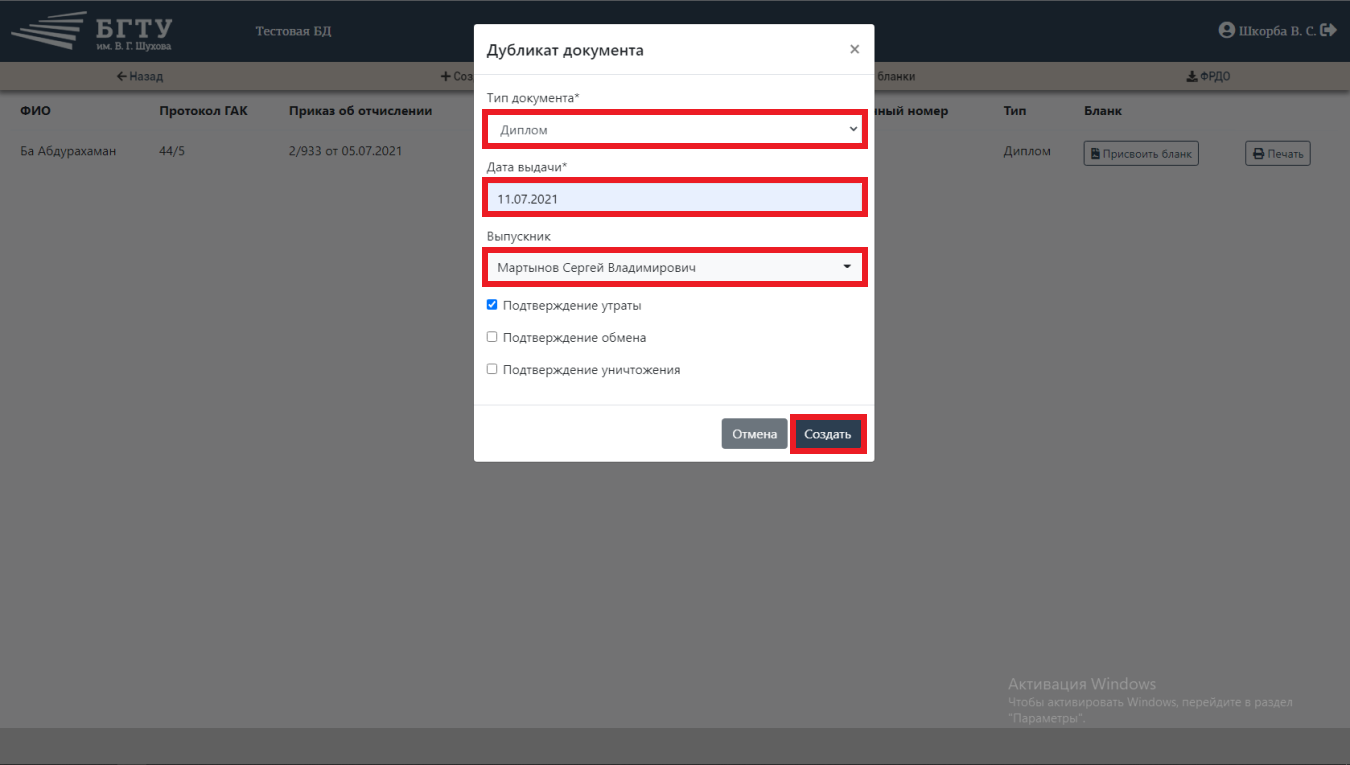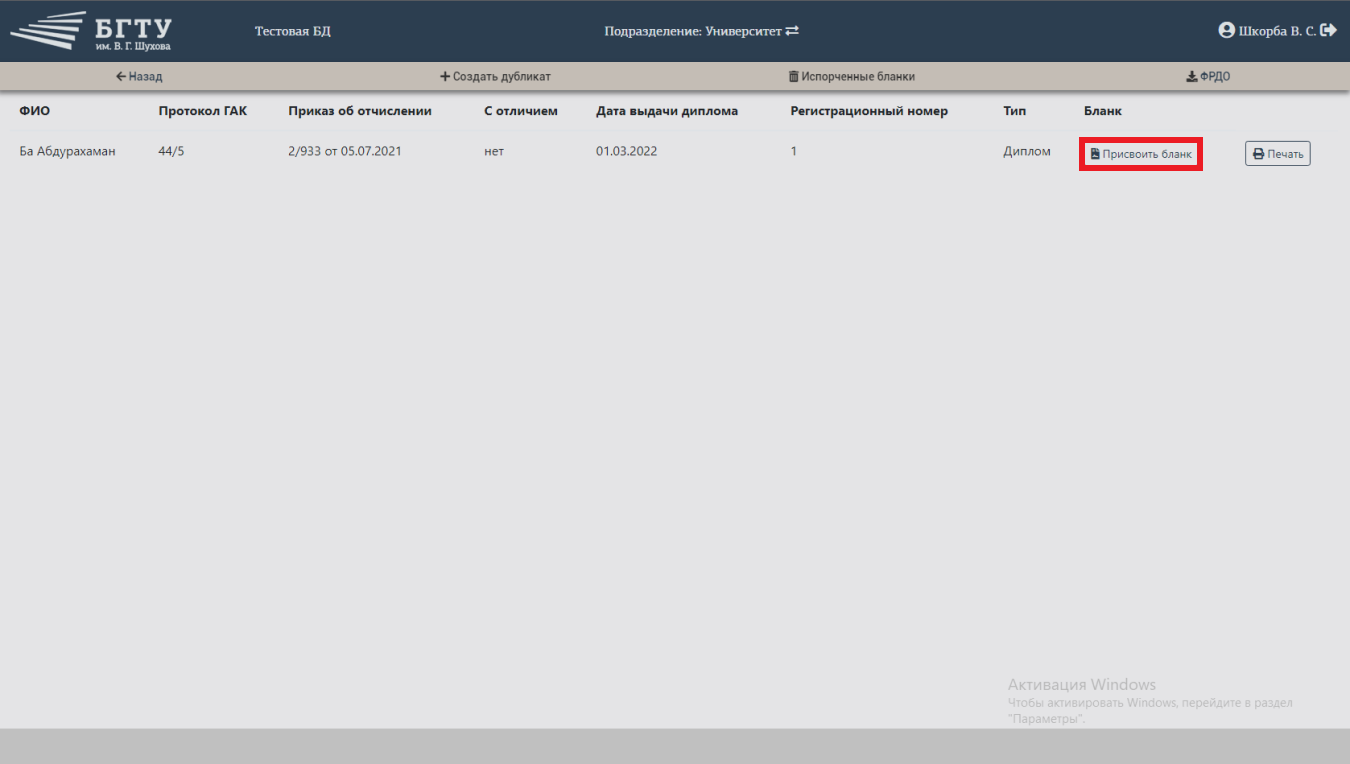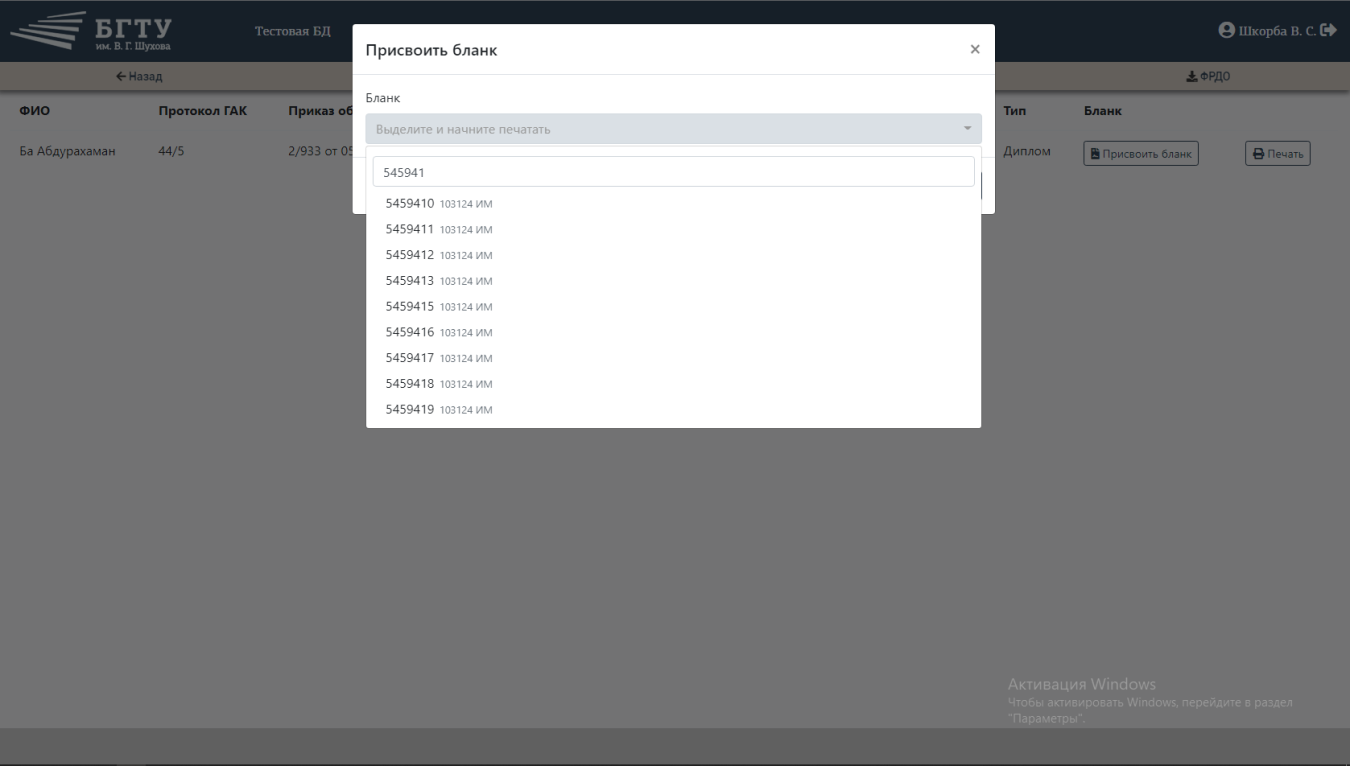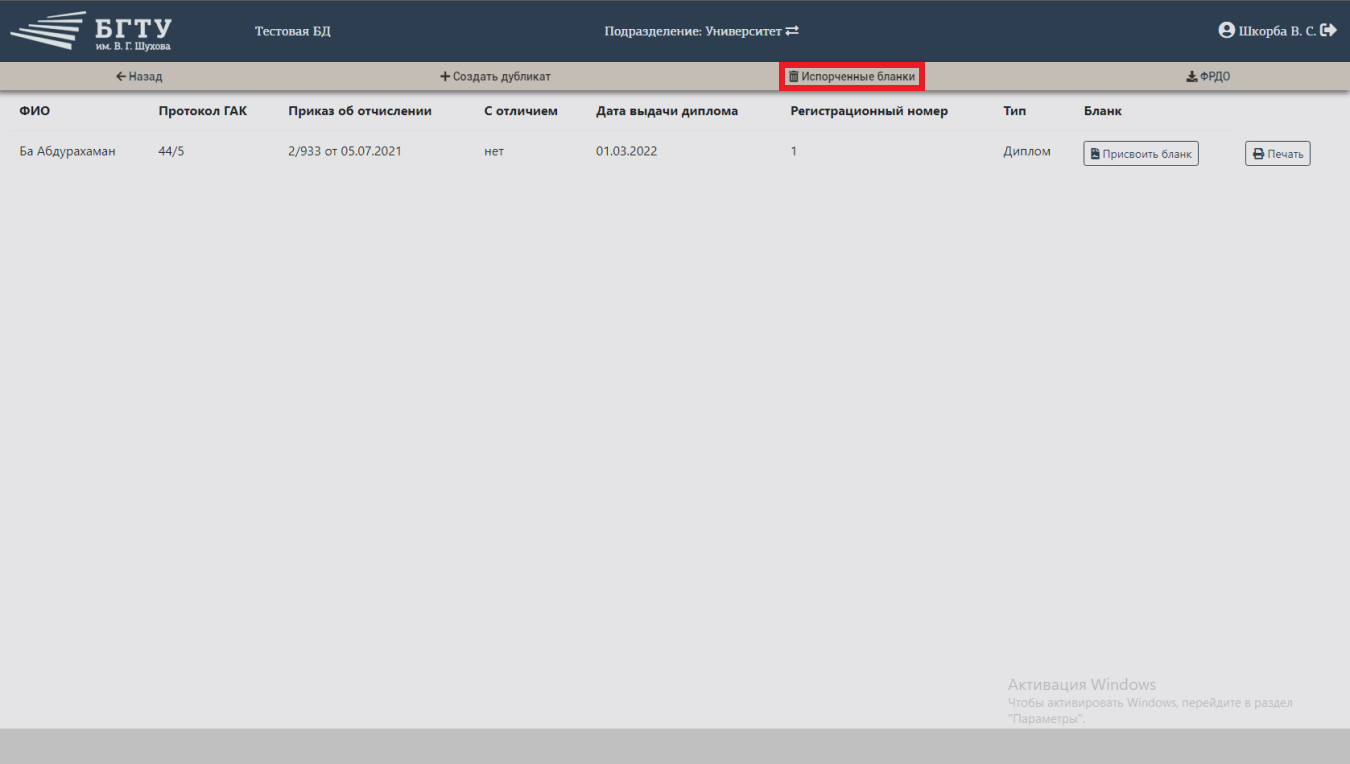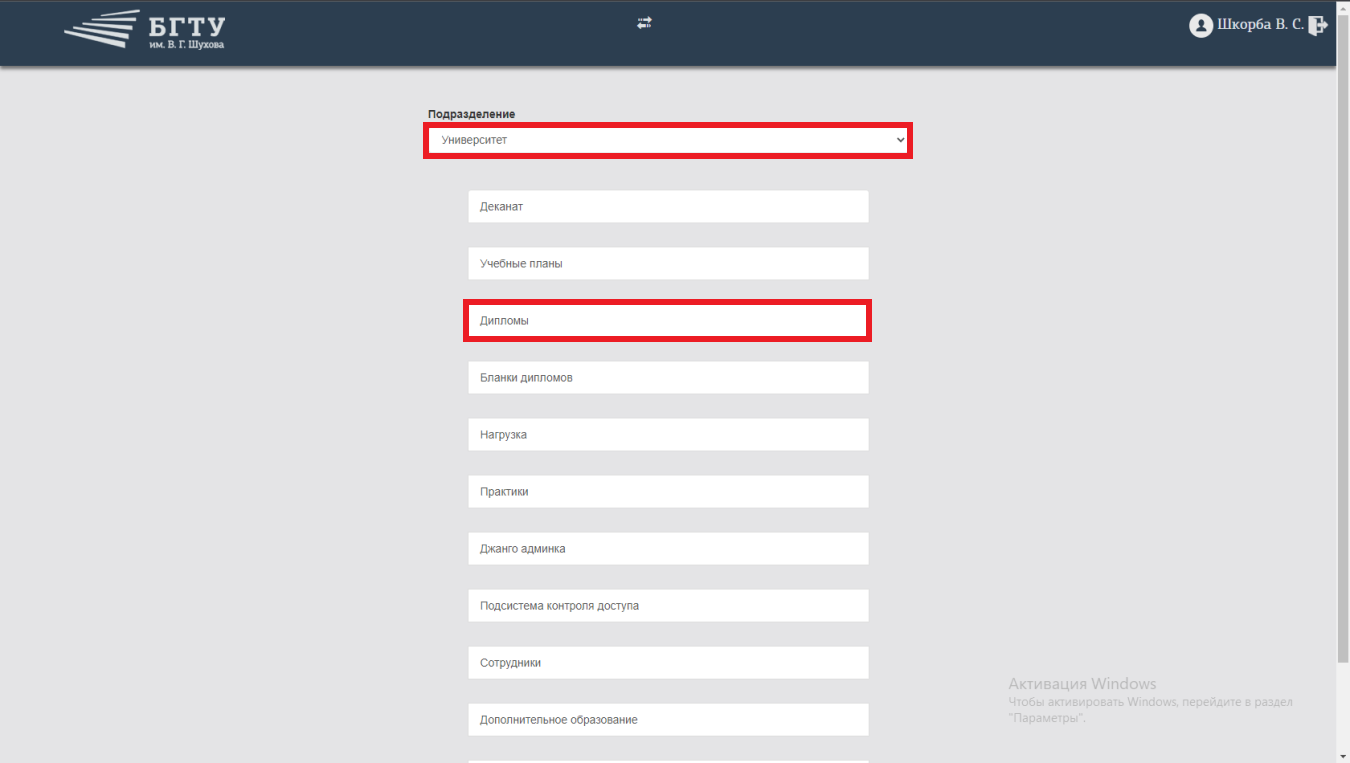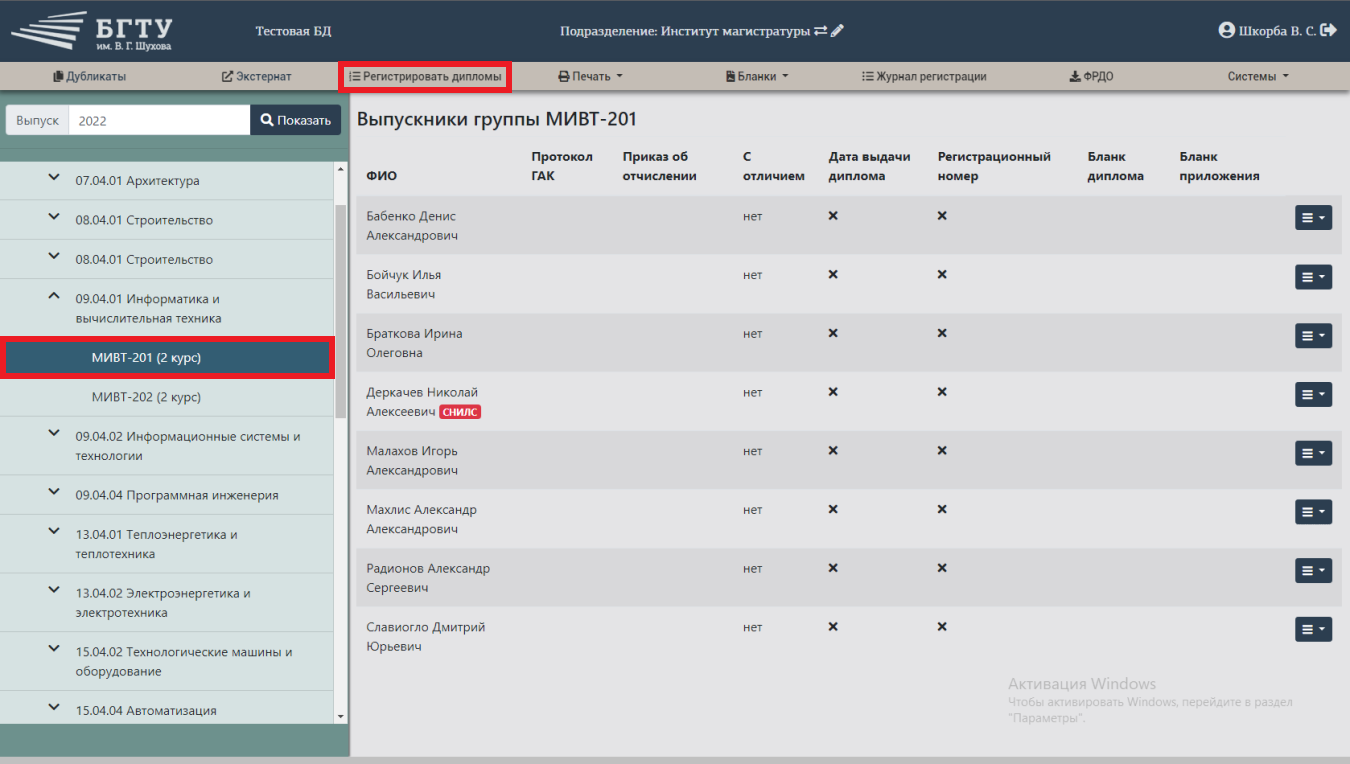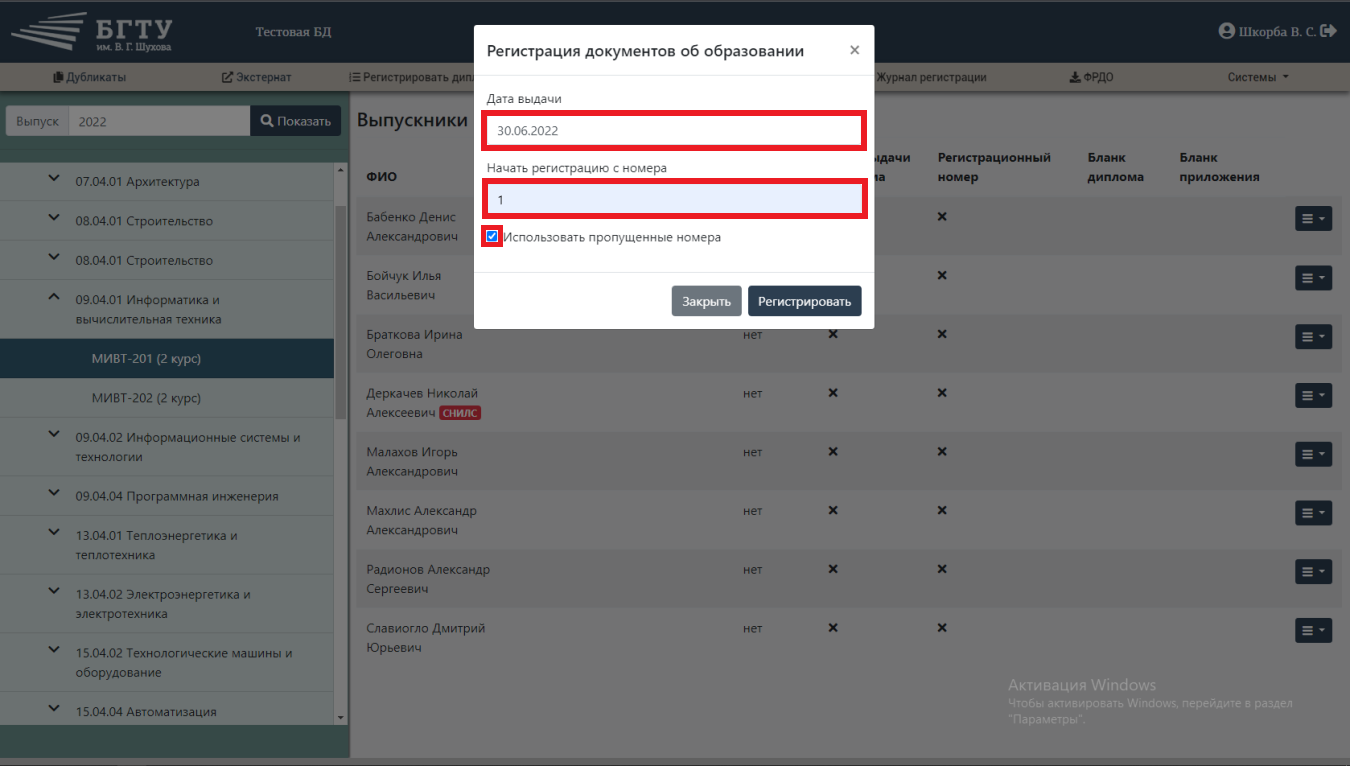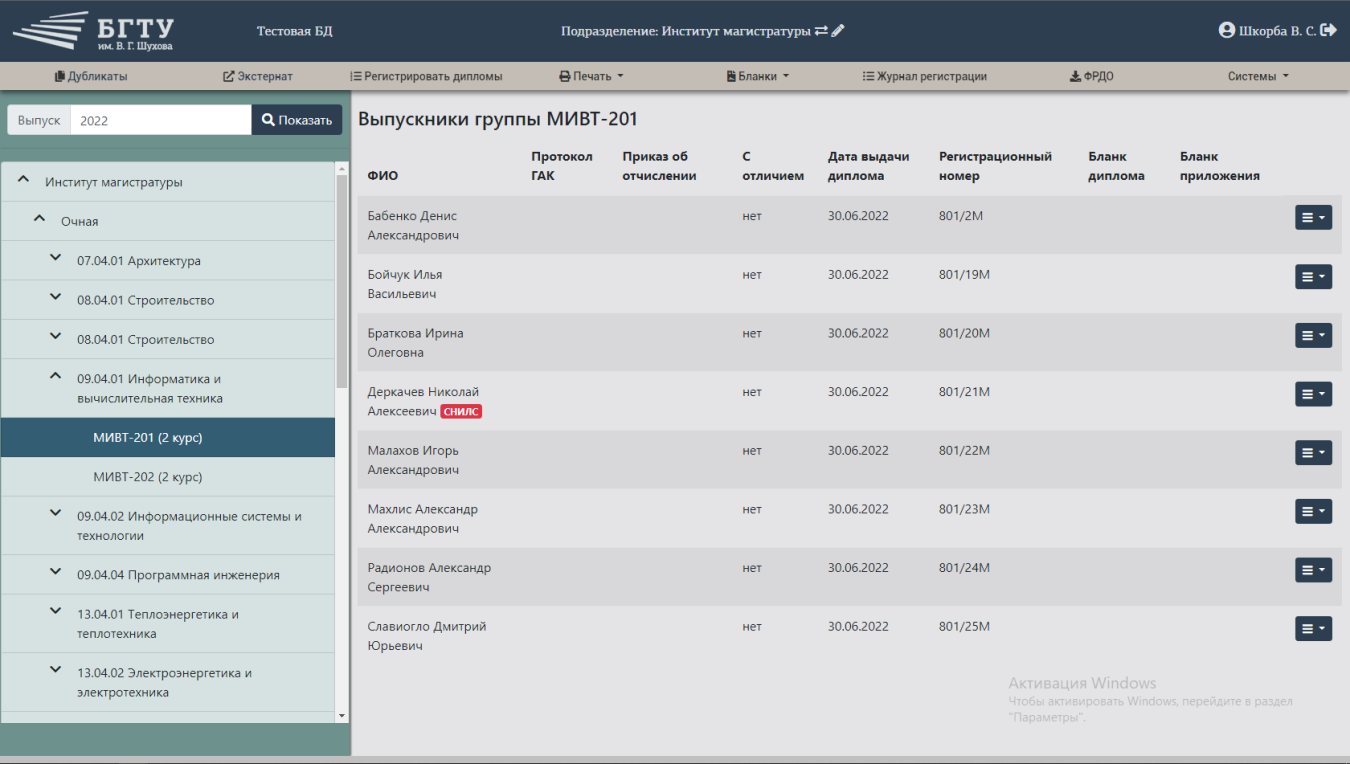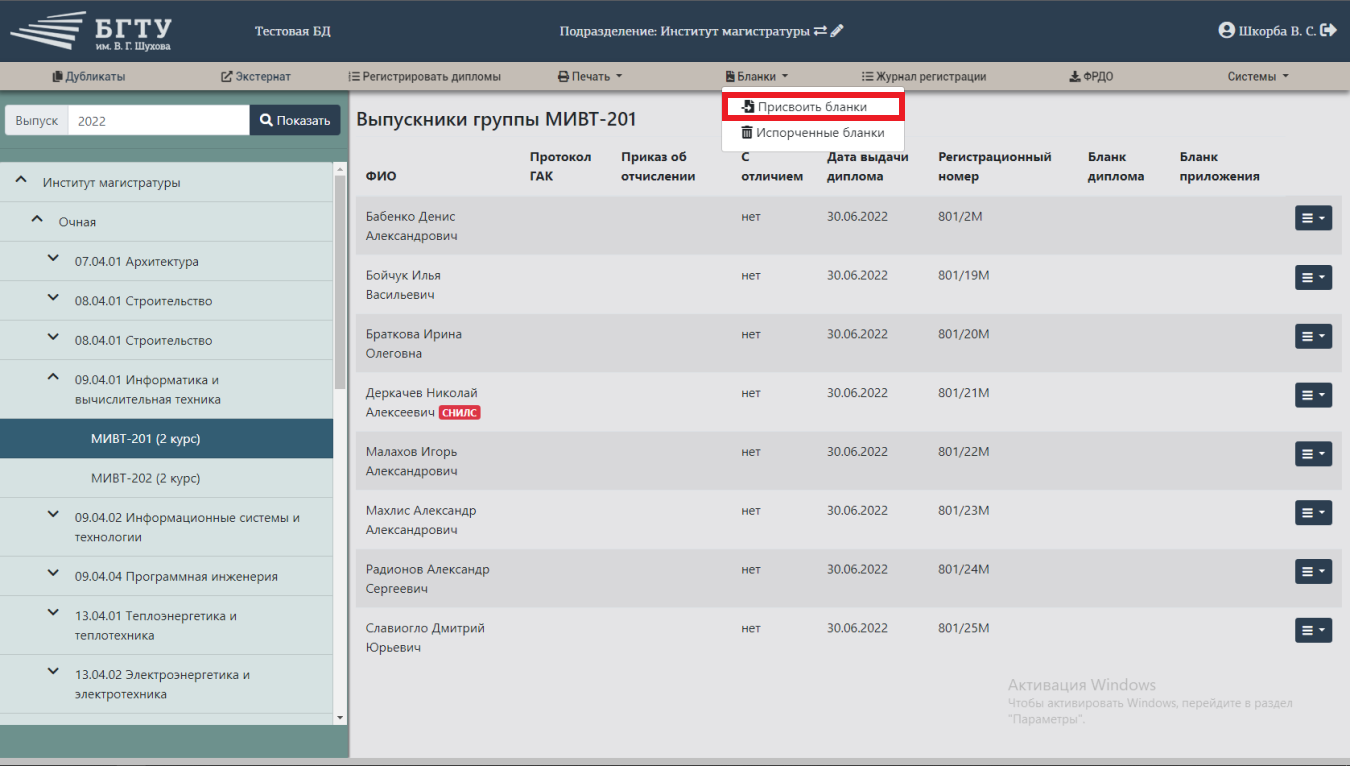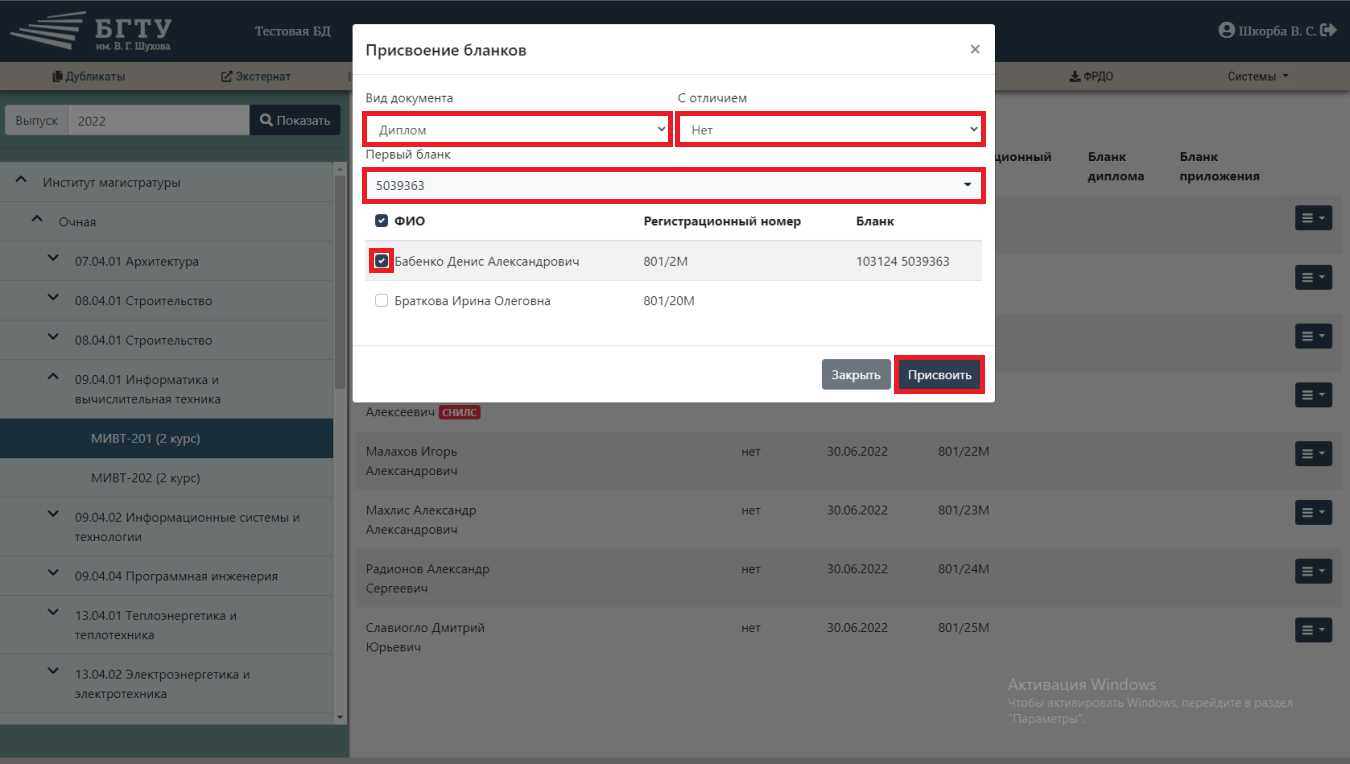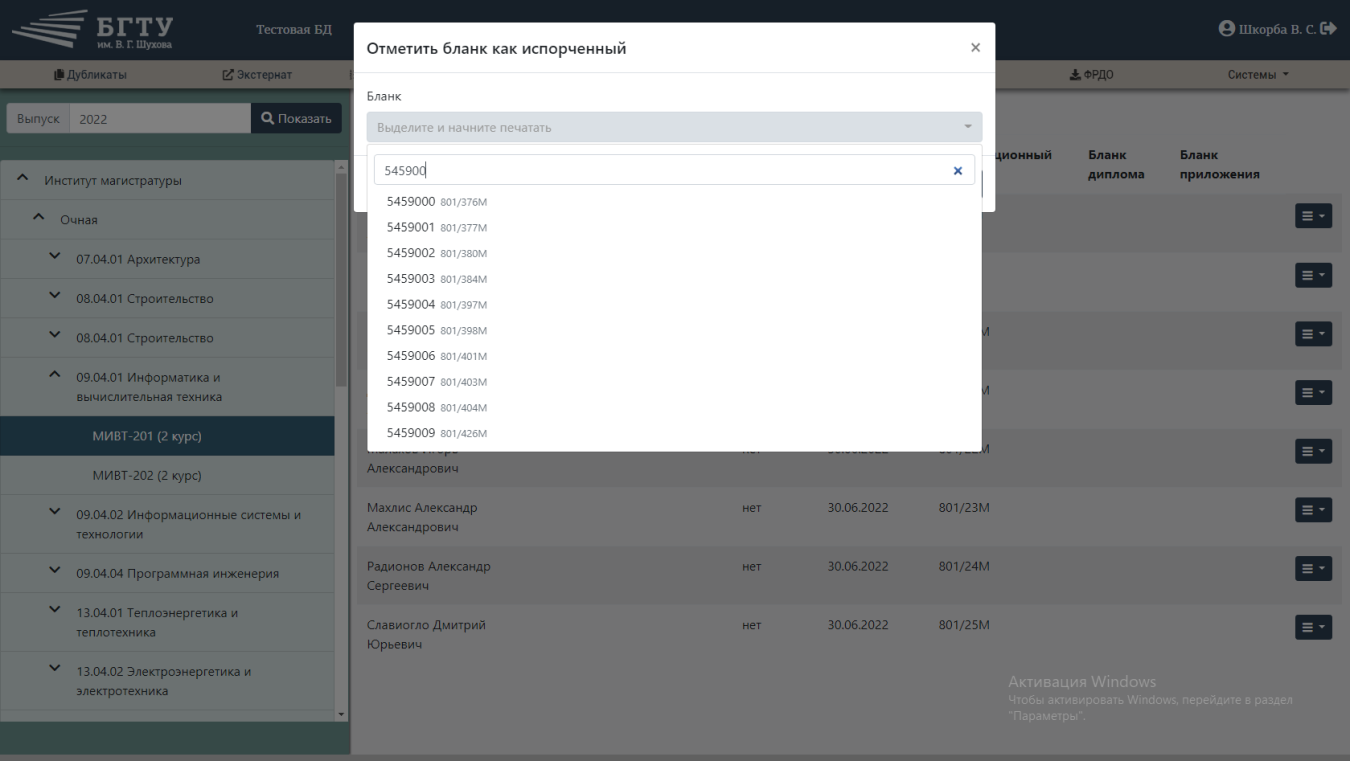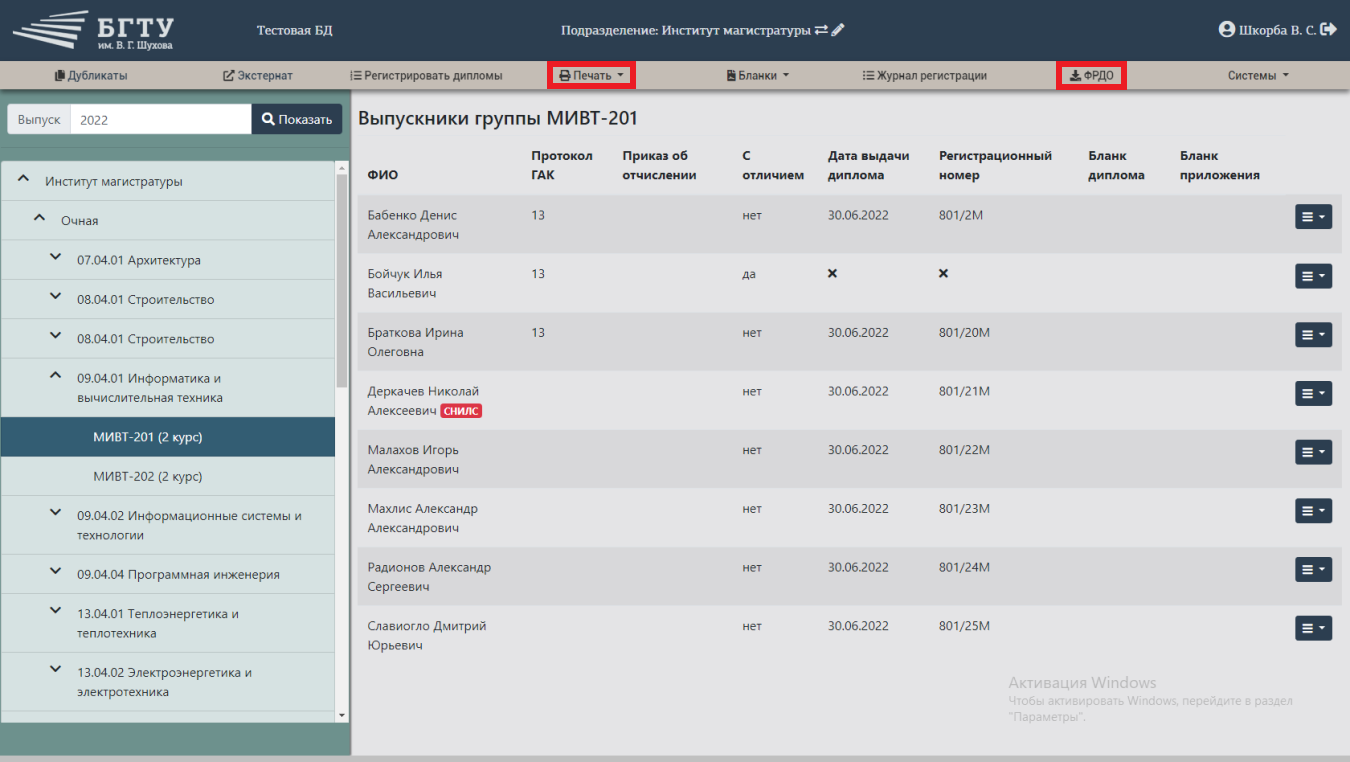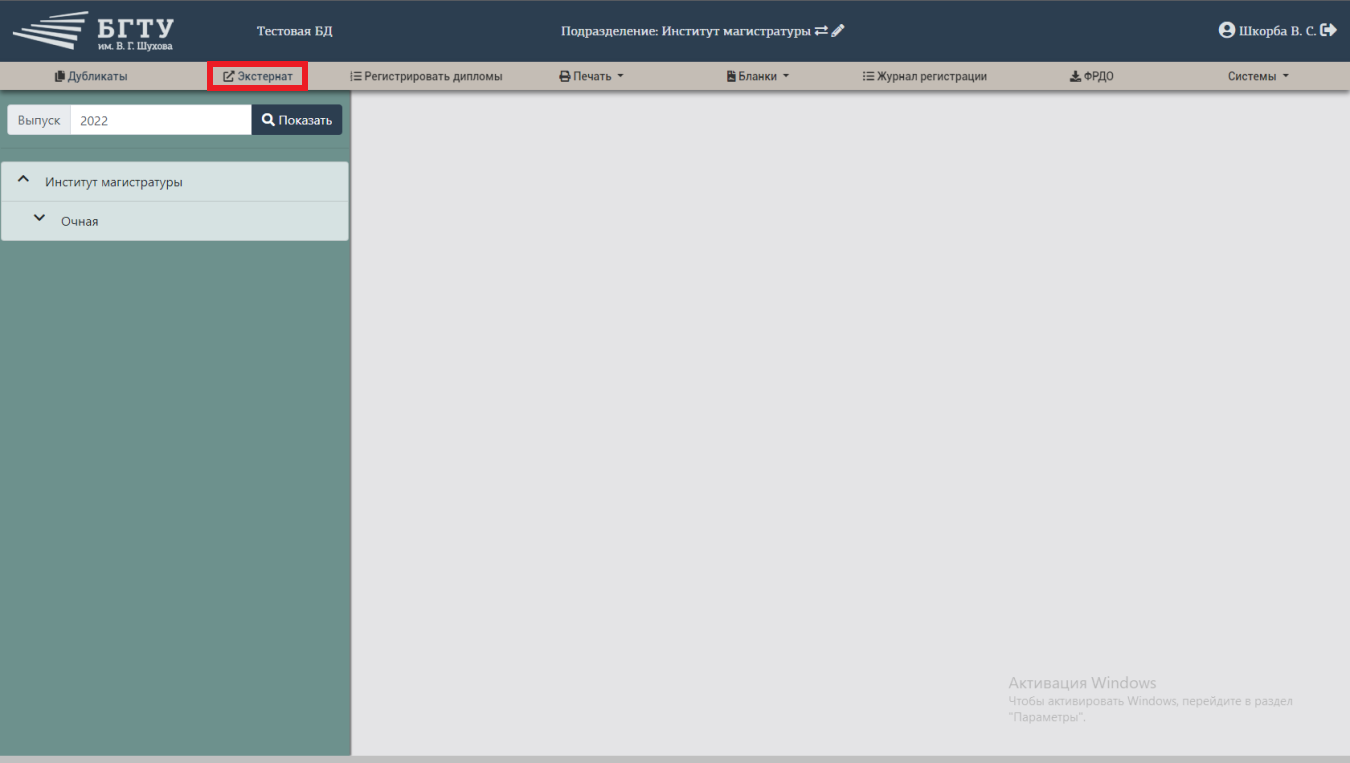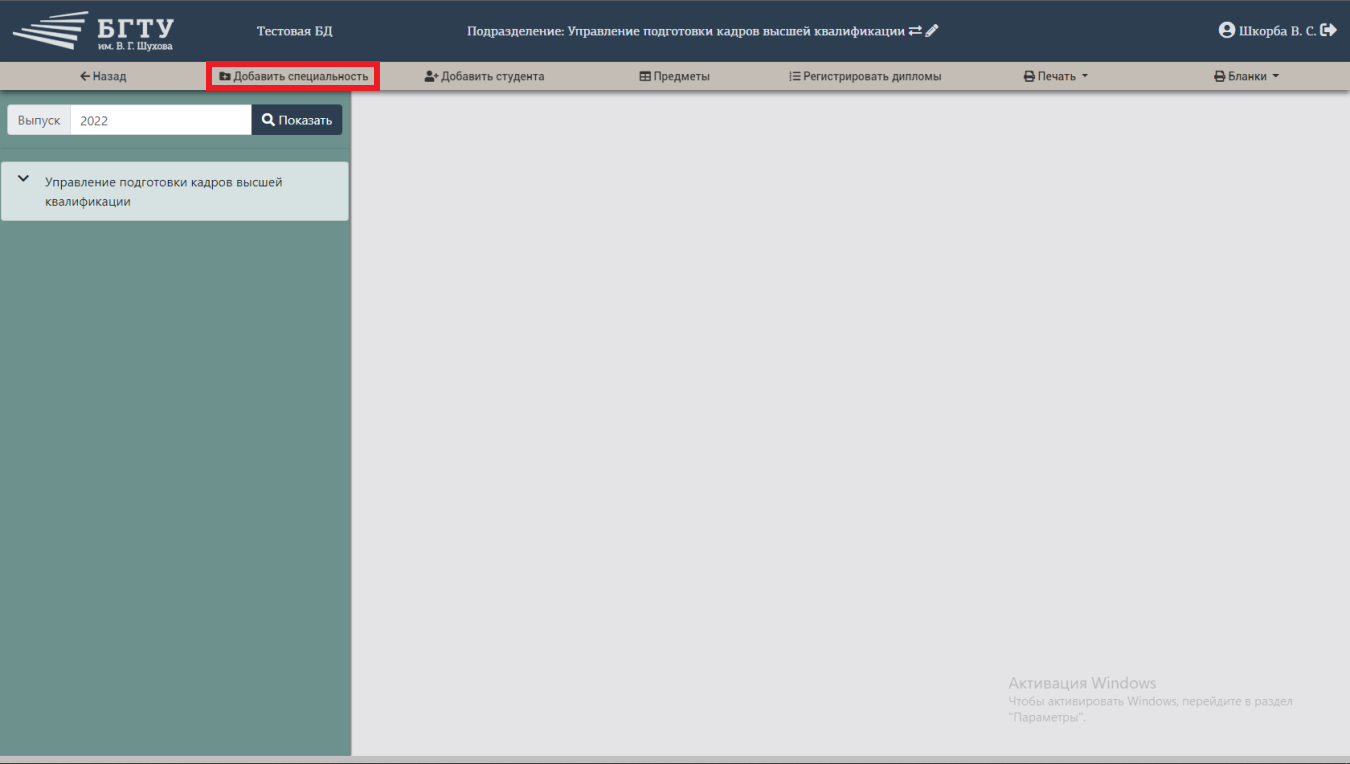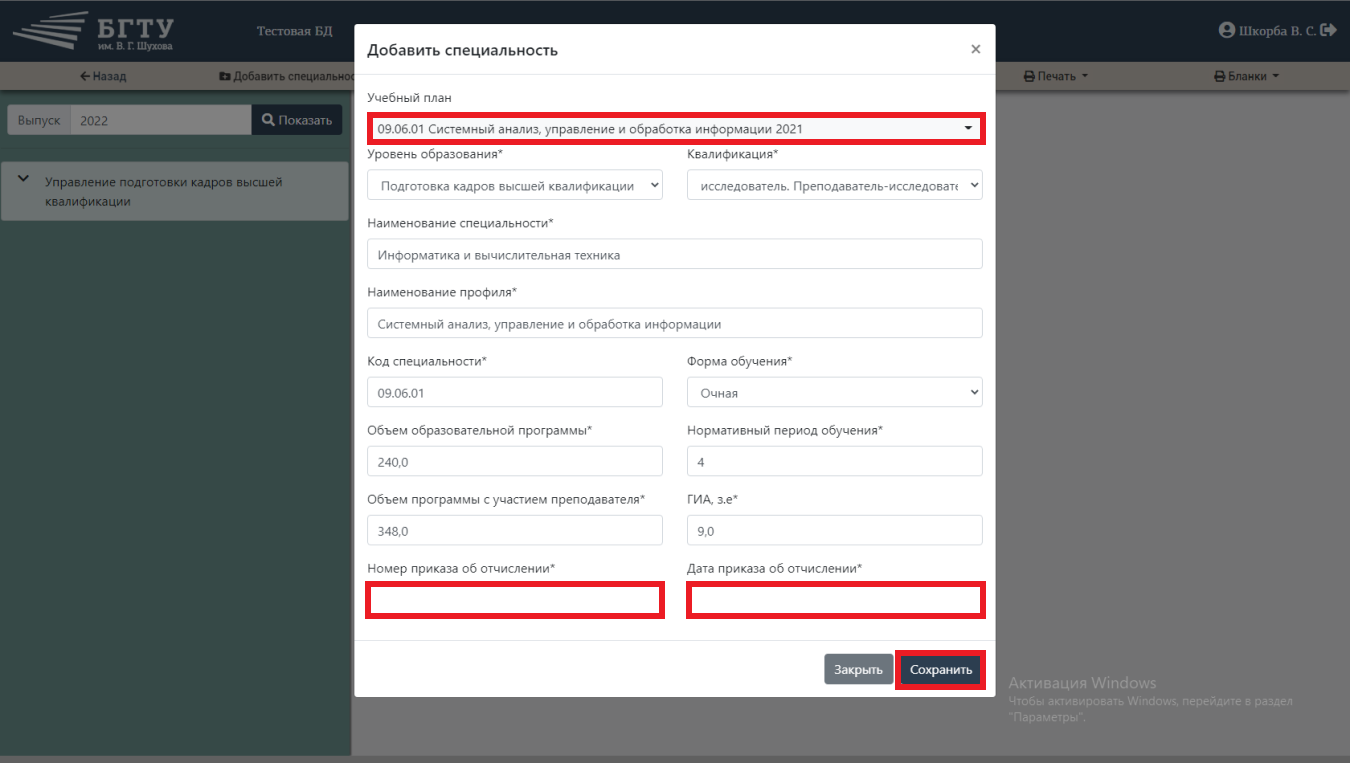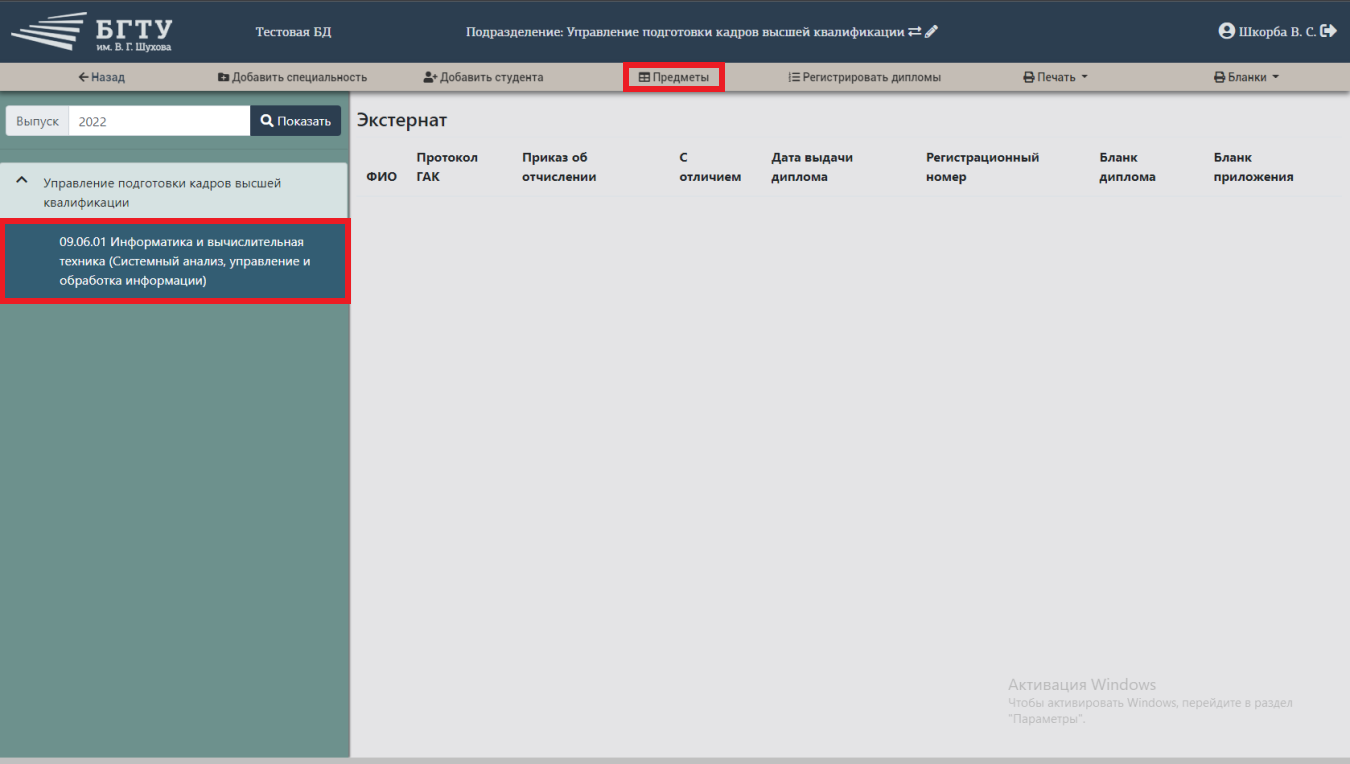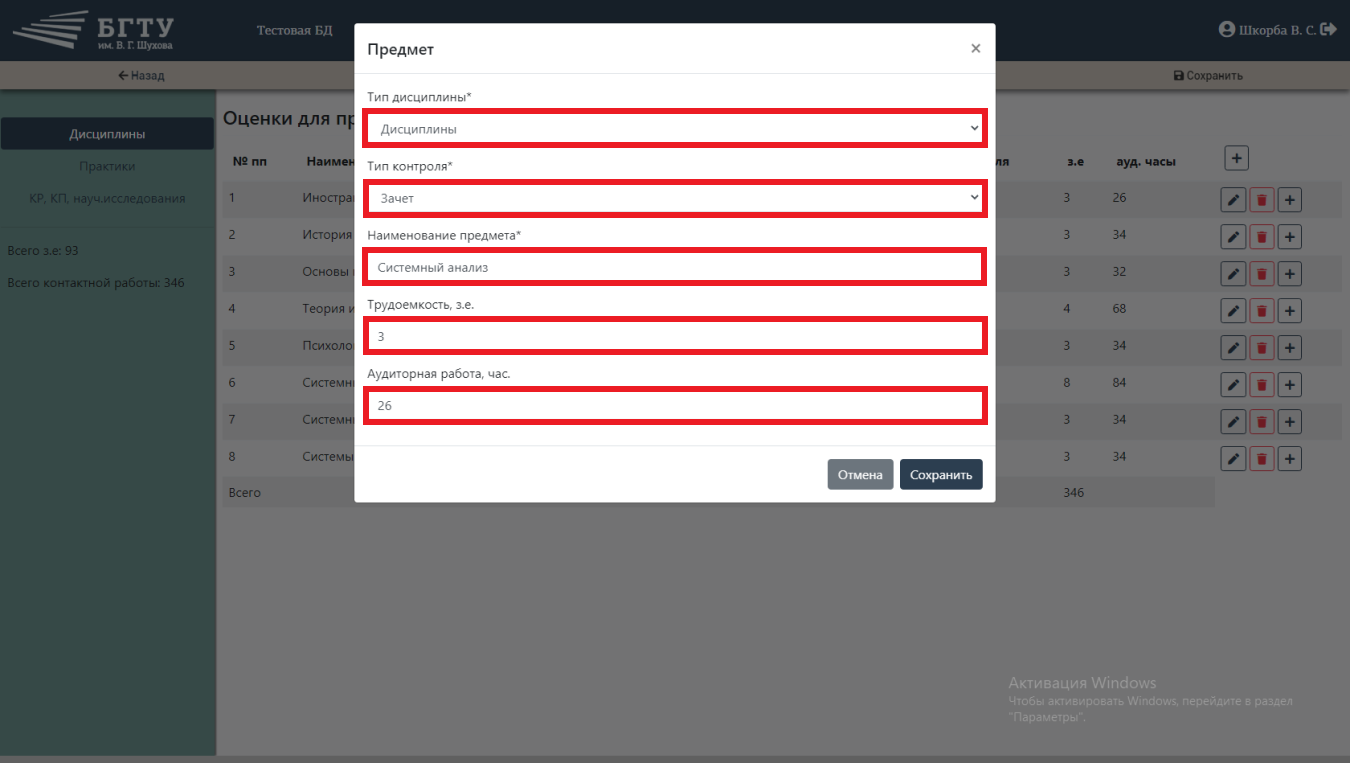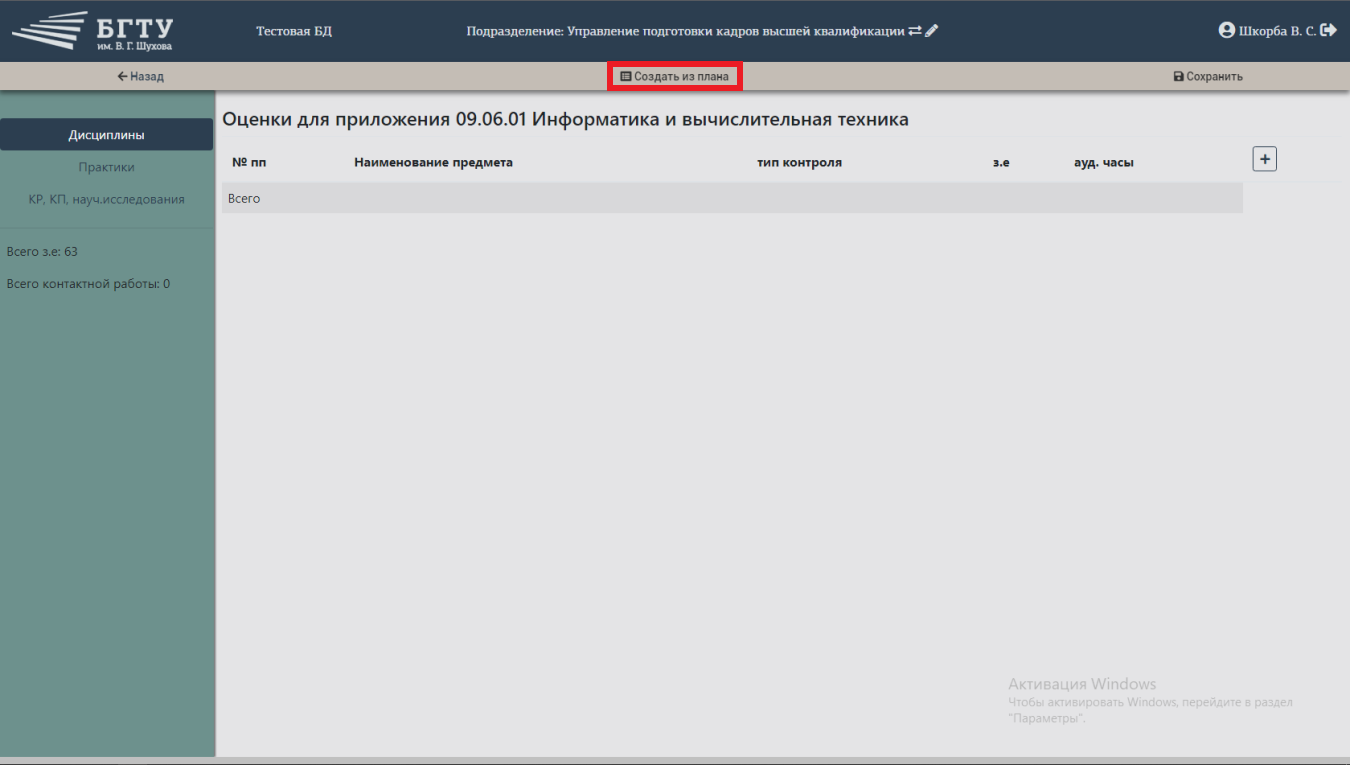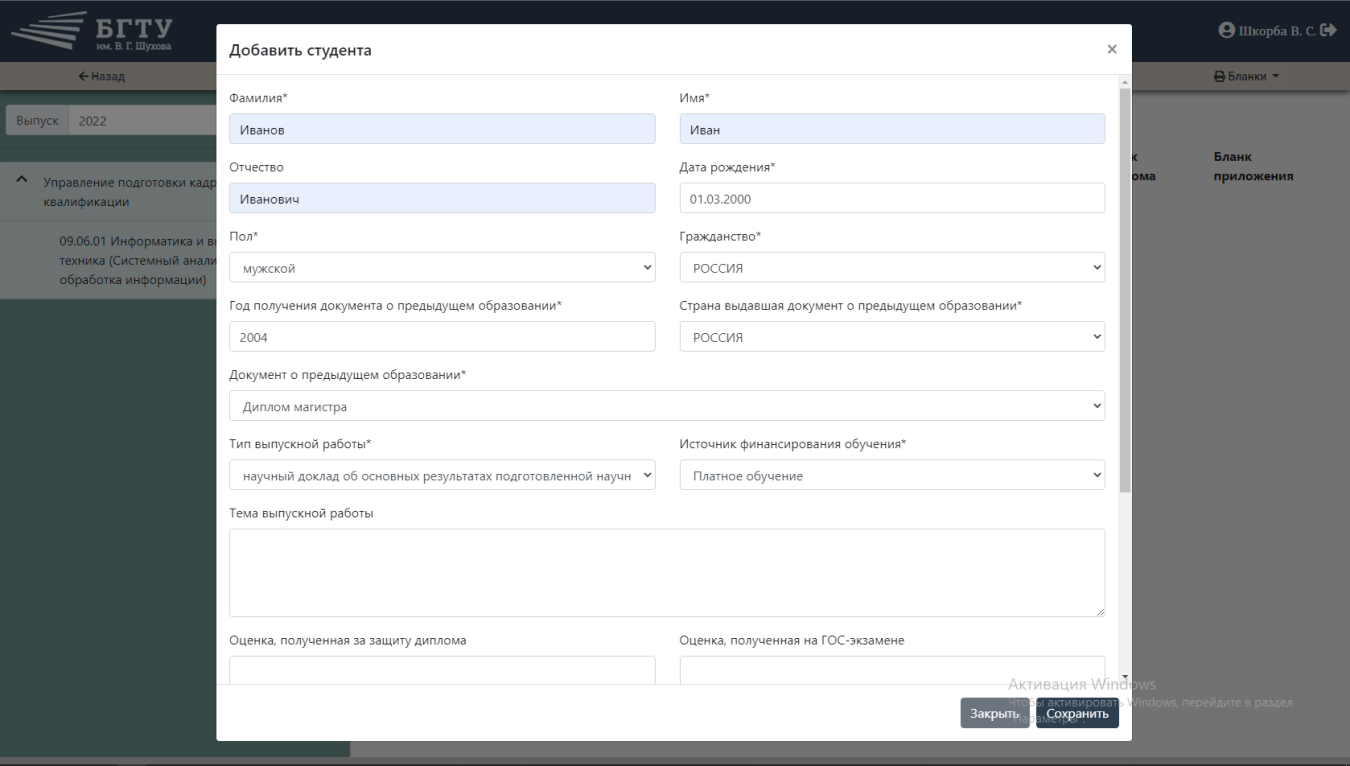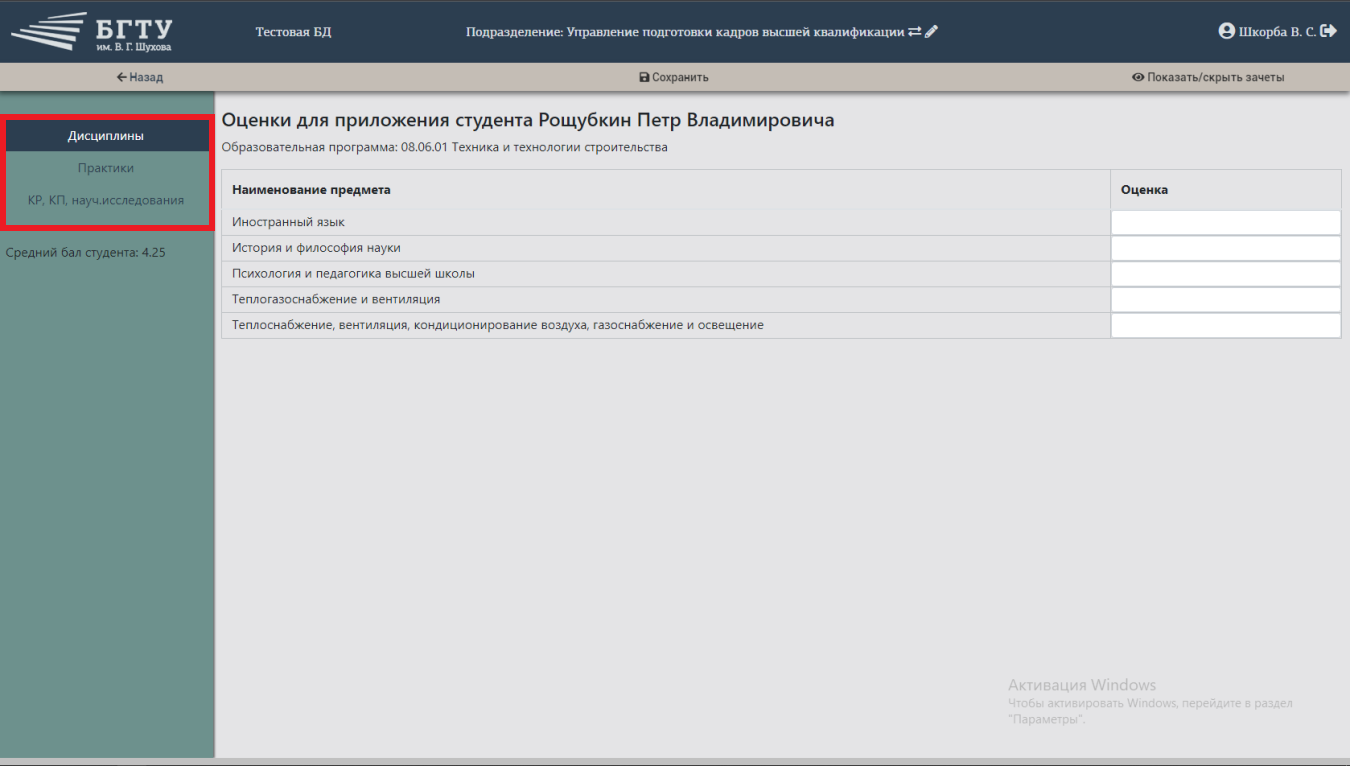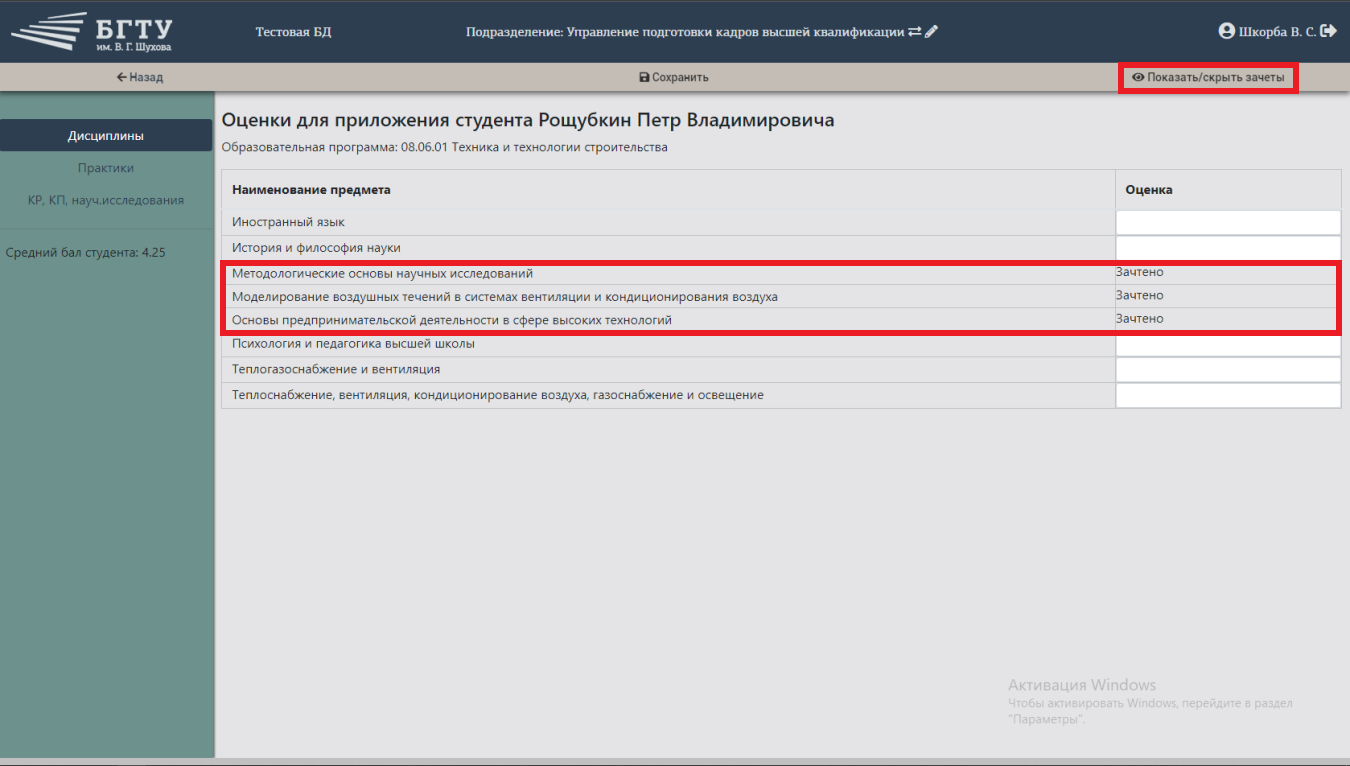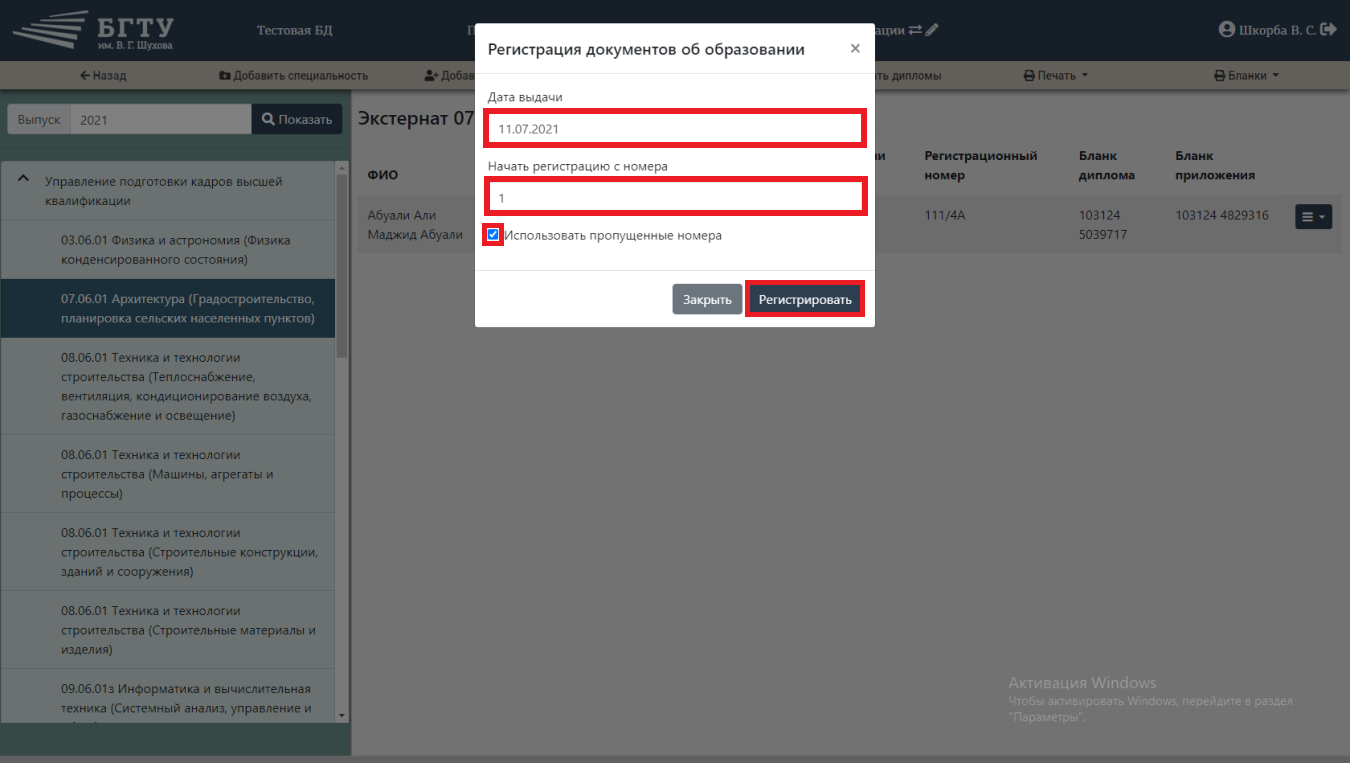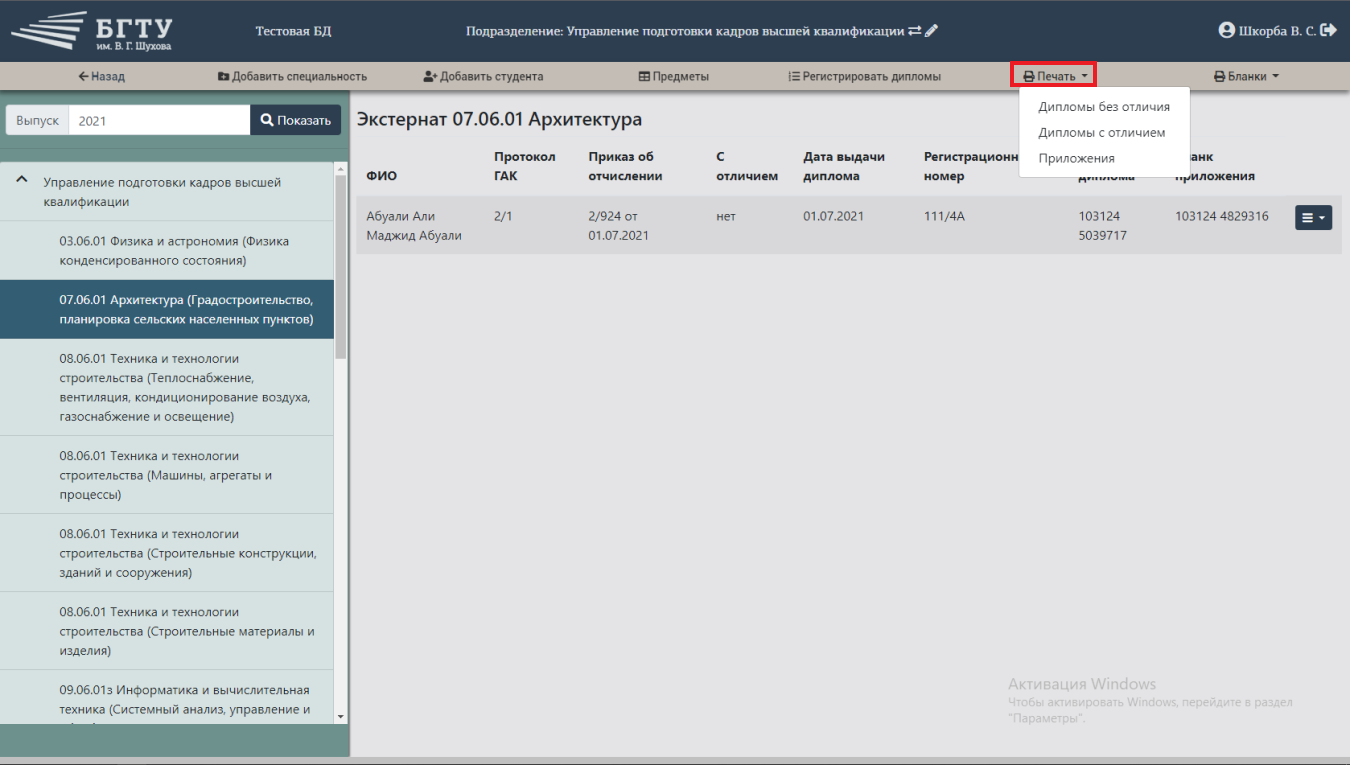ОЦУ:Дипломы: различия между версиями
| Строка 66: | Строка 66: | ||
[[File:дп36.png|center|frame]] | [[File:дп36.png|center|frame]] | ||
Для присвоения бланков нажмите кнопку "Бланки", расположенную в верхнем меню, и выберите "Присвоить бланки". В окне "Присвоение бланка" выберите значения в полях: вид документа, с отличием, первый бланк. В таблице можно галочкой отметить студентов, которым будут присвоены бланки. | Для присвоения бланков нажмите кнопку "Бланки", расположенную в верхнем меню, и выберите "Присвоить бланки". В окне "Присвоение бланка" выберите значения в полях: вид документа, с отличием, первый бланк. В таблице можно галочкой отметить студентов, которым будут присвоены бланки. | ||
[[File: | [[File:дп43.png|center|frame]] | ||
[[File:дп22.png|center|frame]] | [[File:дп22.png|center|frame]] | ||
Для того чтобы отметить бланк как испорченный, нажмите кнопку "Бланки" -> "Испорченные бланки", и выберите номер бланка. | Для того чтобы отметить бланк как испорченный, нажмите кнопку "Бланки" -> "Испорченные бланки", и выберите номер бланка. | ||
Версия 08:39, 22 июня 2022
Бланки дипломов
Для бланков и дубликатов дипломов выпускников, на начальной странице выберите подразделение и нажмите на кнопку "Бланки дипломов".
Бланк диплома и приложения можно создать с помощью кнопки "Новый бланк". В открывшемся окне необходимо заполнить поля: тип, уровень образования, серия, первый номер и последний номер.
Для выделения нескольких бланков, отметьте левой кнопкой мыши необходимые бланки.
Для того чтобы выбрать все бланки нажмите кнопку "Выделить все".
Для того чтобы изменить подразделение, указанное в бланке, выделите бланк и нажмите кнопку "Изменит расположение".
Если необходимо удалить один бланк, нажмите кнопку ![]() напротив нужного бланка. Для удаления нескольких бланков, выделите нужные строки и нажмите кнопку "Удалить".
напротив нужного бланка. Для удаления нескольких бланков, выделите нужные строки и нажмите кнопку "Удалить".
Дубликаты
В окне "Дубликаты" можно создать дубликаты документов с помощью кнопки "Создать дубликат", в открывшемся окне заполните поля: тип документа, дата выдачи и выпускник.
Напротив каждой фамилии выпускника расположены кнопки для присвоения бланка и печати документа. В окне "Присвоить бланк" начните вводить номер и выберите необходимое значение из списка.
Для того чтобы отметить бланк как испорченный, нажмите кнопку "Испорченные бланки" и в открывшемся окне введите номер бланка.
Дипломы
Для регистрации и печати дипломов выпускников, на начальной странице выберите подразделение и нажмите на кнопку "Дипломы".
В левой части экрана выберите группу и нажмите кнопку "Регистрировать дипломы", расположенную в верхнем меню. В открывшемся окне заполните поля: дата выдачи и начать регистрацию с номера. Для того чтобы при регистрации не использовались пропущенные номера уберите галочку. После заполнения полей нажмите кнопку "Регистрировать".
После регистрации в колонке "Регистрационный номер" появятся данные.
Для заполнения информации по главной аттестационной комиссии нажмите кнопку ![]() напротив студента и выберите "Информация ГАК". В открывшемся окне необходимо заполнить поля: тип выпускной работы; оценка, полученная за защиту диплома; оценка, полученная на ГОС-экзамене; номер протокола ГАК; дата протокола ГАК; председатель ГАК. После заполнения всех полей, нажмите кнопку "Сохранить".
напротив студента и выберите "Информация ГАК". В открывшемся окне необходимо заполнить поля: тип выпускной работы; оценка, полученная за защиту диплома; оценка, полученная на ГОС-экзамене; номер протокола ГАК; дата протокола ГАК; председатель ГАК. После заполнения всех полей, нажмите кнопку "Сохранить".
Также с помощью кнопки ![]() можно открыть зачётную книжку выпускника, распечатать диплом, приложение и справку апостиль, а также удалить документы (дату выдачи диплома, регистрационный номер, бланки диплома и приложения).
Для присвоения бланков нажмите кнопку "Бланки", расположенную в верхнем меню, и выберите "Присвоить бланк". В окне "Присвоение бланка" выберите значения в полях: вид документа, с отличием, первый бланк. В таблице можно галочкой отметить студентов, которым будут присвоены бланки.
можно открыть зачётную книжку выпускника, распечатать диплом, приложение и справку апостиль, а также удалить документы (дату выдачи диплома, регистрационный номер, бланки диплома и приложения).
Для присвоения бланков нажмите кнопку "Бланки", расположенную в верхнем меню, и выберите "Присвоить бланк". В окне "Присвоение бланка" выберите значения в полях: вид документа, с отличием, первый бланк. В таблице можно галочкой отметить студентов, которым будут присвоены бланки.
Для того чтобы отметить бланк как испорченный, нажмите кнопку "Бланки" -> "Испорченные бланки", и выберите номер бланка.
С помощью кнопки "Печать" можно распечатать дипломы с отличием и без отличие, приложения и ведомости на гос. экзамен. Также в верхнем меню расположены кнопки для скачивания журнала регистрации и ФРДО.
Экстернат
Для работы со студентами, обучающимися на экстернате, нажмите кнопку "Экстернат", расположенную в верхнем меню подсистемы "Дипломы".
Для создание специальности в экстернате нажмите кнопку "Добавить специальность", расположенную в верхнем меню.
В открывшемся окне выберите учебный план и заполните пустые поля. После выбора плана часть полей заполнится автоматически.
Для редактирования и добавления предметов специальности используйте кнопку "Предметы", расположенную на верхнем меню, предварительно выбрав специальность в левой части окна.
Добавить дисциплины и практики можно используя кнопку ![]() и в окне создания предмета заполнить поля: тип дисциплины, тип контроля, наименование предмета, трудоемкость и аудиторная работа.
и в окне создания предмета заполнить поля: тип дисциплины, тип контроля, наименование предмета, трудоемкость и аудиторная работа.
Ещё один способ создания дисциплин добавляет сразу все предметы из учебного плана, для этого нажмите кнопку "Создать из плана". Напротив каждой дисциплины есть три кнопки для редактирования, удаления и добавления предмета.
После того, как вы добавили или удалили предметы, нажмите кнопку "Сохранить", расположенную в верхнем меню. Для добавления студента используйте кнопку "Добавить студента". В открывшемся окне заполните поля, обязательными для заполнения являются поля, помеченные '*'.
Напротив каждого студента расположена кнопка ![]() , с помощью которой можно редактировать данные студента, добавить договор на целевое обучение, поставить оценки по дисциплинам и практикам, удалить студента, напечатать диплом и напечатать приложение.
В окне "Оценки для приложения студента" представлен перечень дисциплин, практик, курсовых работ и научных исследований.
, с помощью которой можно редактировать данные студента, добавить договор на целевое обучение, поставить оценки по дисциплинам и практикам, удалить студента, напечатать диплом и напечатать приложение.
В окне "Оценки для приложения студента" представлен перечень дисциплин, практик, курсовых работ и научных исследований.
С помощью кнопки " Показать/скрыть зачёты", расположенной в верхнем меню, в вкладке "Дисциплины" можно отобразить предметы с типом контроля зачёт.
Для регистрации дипломов в левой части экрана выберите специальность и нажмите кнопку "Регистрировать дипломы", расположенную в верхнем меню. В открывшемся окне заполните поля: дата выдачи и начать регистрацию с номера. Для того чтобы при регистрации не использовались пропущенные номера уберите галочку. После заполнения полей нажмите кнопку "Регистрировать".
Для присвоения бланков нажмите кнопку "Бланки", расположенную в верхнем меню, и выберите "Присвоить бланки". В окне "Присвоение бланка" выберите значения в полях: вид документа, с отличием, первый бланк. В таблице можно галочкой отметить студентов, которым будут присвоены бланки.
Для того чтобы отметить бланк как испорченный, нажмите кнопку "Бланки" -> "Испорченные бланки", и выберите номер бланка.
С помощью кнопки "Печать" можно распечатать дипломы с отличием и без отличие, приложения и ведомости на гос. экзамен.